Как удалить все диалоги вконтакте сразу скрипт. Как удалить сразу все сообщения вконтакте? Очистить историю переписок
Наверное, сложно найти интеренет-пользователя из России, который не знаком с социальной сетью Вконтакте. Участники сети каждый день обмениваются большим количеством сообщений. Иногда этих сообщений набирается слишком много. Порой к нам приходит и спам. В связи с этим возникает вопрос: Как в контакте удалить все сообщения сразу? Ответ таков: если не пользоваться специальными скриптами и плагинами удалить сразу все входящие и исходящие сообщения в контакте не получиться. Однако есть способы, как сделать процесс удаления быстрее. О них мы сейчас и поговорим.
Как удалить в контакте все сообщения сразу?
Стандартный способ удаления переписки — это поставить галочку напротив каждого сообщения, затем нажать кнопку «Удалить». Но если количество писем исчисляется тысячами, наврят ли у кого-то хватит терпения действовать подобным образом. Чтоб ускорить процесс стирания сообщений Вконтакте, можно удалять их группами, либо удалять переписку с определенным пользователем.
- Удаляем группу сообщений. Зайдите на вашу страницу Вконтакте и откройте вкладку «Мои сообщения». Если переписка показана в виде диалогов, нажмите «Показать в виде сообщений». Выберете сверху «Полученные» или «Отправленные» сообщения. Затем в группе задач «Выделить» кликните ссылку «Все», после «Удалить». Надо отметить, что при этом удалятся не все сообщения, а только находящиеся на этой странице. Проделайте эту процедуру необходимое количество раз. То же самое сделайте с отправленной почтой.
- Удаляем переписку с конкретным пользователем. Выберете любое сообщение пользователя, переписку с которым вы хотите удалить. Внизу кликните ссылку «Показать историю сообщений с…» Появятся диалоги с данным участником Вконтакте. Наведите стрелку мыши на надпись «История сообщений». Справа вы увидите всплывающее меню «Показать все», кликните на ссылку. После этого появиться опция «Удалить все». Воспользуйтесь ею. Вся переписка с данным пользователем будет удалена. Заметим, что в данном случае будут удаляться как входящие, так и исходящие сообщения, что значительно ускорит процесс удаления переписки.
 Проделайте эти операции для историй сообщений с другими пользователями, и вся ваша переписка будет удалена.
Проделайте эти операции для историй сообщений с другими пользователями, и вся ваша переписка будет удалена.
Вот нехитрые способы, которые помогут вам разобраться, как в контакте удалить все сообщения не сразу, но довольно быстро.
Юзеры, пользующиеся социальной сетью ВКонтакте, периодически задаются вопросом о том, как удалить все сообщения в ВК? Избавиться от одного ненужного фрагмента в чате – просто, но если имеется огромный список чатов и нужно стереть их все – может понадобиться немало времени, поскольку придется отмечать каждый диалог в отдельности и нажимать возле них на крестики для удаления.
Как удалить все сообщения в ВК?
Сначала следует рассмотреть стандартный метод удаления. Необходимо зайти в персональный аккаунт. Чтобы быстро избавиться от сообщений, присланных разными пользователями, нужно:
Дополнительный способ – перейти к чату с пользователем, нажать на кнопку «Многоточие» вверху справа и выбрать параметр «Очистить историю». После этого все сообщения беседы будут стерты.
После этого все сообщения беседы будут стерты.
Чтобы не тратить много времени и энергии стоит удалять диалоги целиком, нежели по одному сообщению. Если же и чатов накопилось несколько сотен, то даже в случае полного их удаления понадобится много времени. Выход из ситуации есть – нужно воспользоваться плагинами для браузера.
Как удалить сообщения или почистить стену ВКонтакте с помощью программ?
Сейчас пользователи могут использовать расширение «Instrumentum», позволяющее не только избавиться от всех переписок, но и выполнить множество прочих важных функций по очистке профиля.
- Сначала нужно загрузить расширение на ПК. Для этого перейди в раздел «Расширения» твоего интернет-обозревателя.
- В поиск введи наименование плагина, отыщи его и возле него кликни на пункт «Установить».
- После подтверждения начнется процесс загрузки, который займет не больше минуты.
- После инсталляции расширение попросит авторизоваться через ВК.
- В новом окне выбери страницу, которую нужно очистить (свой профиль ВКонтакте).
 Отобразится перечень доступных действий. Плагин позволит сразу добавить в друзья тех, кто подал заявки, удалить всех из друзей, очистить историю, удалить изображения из альбомов и многое другое.
Отобразится перечень доступных действий. Плагин позволит сразу добавить в друзья тех, кто подал заявки, удалить всех из друзей, очистить историю, удалить изображения из альбомов и многое другое. - Пролистай список и перейди к пункту «Личные сообщения» – «Удаление чатов».
- Щелкни по этому пункту, подтверди действие. Через пару минут все беседы со страницы будут удалены.
Сторонние программы и расширения облегчат и ускорят процесс.
Возможные проблемы при удалении всех сообщений в ВК
Иногда и с удалением диалогов могут возникнуть трудности:
- После выделения нужных сообщений в беседе, а панель с кнопкой «Корзина» не появляется. Решение: такое очень часто происходит в браузерах, где не производятся скрипты и запрещены всплывающие окна по умолчанию. Попробуй почистить кэш, обновить обозреватель до последней версии или воспользоваться другим.
- Нужно удалить некоторые диалоги целиком, но вложения из них – важны. Решение: перейди к разделу с медиафайлами чата и сохрани оттуда нужные документы, изображения, аудио и видео на свое устройство.
 После этого можно спокойно стереть чат.
После этого можно спокойно стереть чат.
Переписка будет удалена только у тебя, но у собеседника частично останется.
Удалить все диалоги Вконтакте сразу
без подключения приложение невозможно.
Ресурс не придумал такую опцию, через которую вы могли бы выделить все беседы
с юзерами и быстро их стереть. Удалить все диалоги за один раз, вам поможет
софт VKOpt. Закачать и добавить его в расширения браузера, возможно на страничке
по ссылке: https://vkopt.net/download/
.
Выберите тот ресурс, который используете,
после его установки перейдите в поле расширений для проверки. На странице ВК
перейдите в диалоги. В углу справа, добавится новая опция – «действия».
Если раскрыть этот пункт, то перед вами будет пункт для удаления всех бесед сразу.
Чтобы софт работал без ограничений, кнопка действительно появилась на профиле, подключайте
последнюю версию программы. Если у вас до этого стоял VKOpt старой версии, избавьтесь от него.
Что делать, если ничего не установилось?
Не видите кнопки «действия» на своем ВК? В данном случае,
придется удалять беседы по одной. Если навести на окно диалога, то справа появится изображение крестика.
Если навести на окно диалога, то справа появится изображение крестика.
Кликните по нему. Перед собой вы заметите окно, в котором нужно подтвердить действия. После подтверждения,
беседа будет стерта. Как видите, ничего сложного в этом нет и не нужно подключать никакие
дополнительные приложения.
Как удалить сразу несколько диалогов Вконтакте
Удалить сразу несколько диалогов Вконтакте
не получится. Можно удалять беседы только по одной.
Первый метод мы описали выше. Также можно стереть отдельный диалог, в самой истории переписки.
Раскройте окно с посланиями, которые собираетесь стереть. Кликните на знак 3-х точек, расположенный
справа. Коснитесь пункта «Очистить историю…». Все послания будут стерты. Вы можете стереть отдельные
сообщения в переписке. Для этого наведите курсор на левый угол, где изображена уменьшенная
фотография вашего собеседника. Вы увидите изображение стрелочки, коснувшись которой сообщение
окажется выделенным. Сверху будут кнопки «Удалить», «Переслать», и «Спам». Коснитесь нужной функции.
Коснитесь нужной функции.
Если желаете избавиться от устаревшей беседы, диалог удалять необязательно. Вы можете просто покинуть
беседу. О том, как это сделать, мы расскажем
.
Для удаления диалога с гаджета достаточно сдвинуть диалог влево, чтобы появилась красная
кнопка для удаления. Или же, внутри переписки кликнуть на небольшую стрелочку вверху.
Для удаления сообщений из истории по одному, удерживайте его 2-3 секунды. Так же как с ПК
перед вами появятся дополнительные функции.
Если вы не желаете ни с кем продолжать общение, или решили полностью избавиться
от старых связей, проще будет удалить страницу в ВК полностью. В этом случае, правда,
удаляться не только диалоги, но и список ваших друзей
,
фотографии и лайки к ним
,
записи,
. У других в ленте будет стоять оповещение о том, что вас теперь не
найти в ВК. Этот кардинальный шаг можно совершить в главных настройках ВК.
Во вкладке «Общее»
переместитесь вниз раздела и кликните на кнопку удаления. В отличие от Инста, Вконтакте позволяет
В отличие от Инста, Вконтакте позволяет
восстанавливать аккаунт.
Как восстановить удаленные диалоги Вконтакте
В ресурсе нет корзины или резерва, через который можно было бы восстановить удаленные
диалоги Вконтакте.
Если вы стерли переписку, значит, данные о ней удаляться навсегда.
Восстановить удаленную беседу не поможет даже служба поддержки в ВК. Также нельзя создать архив,
на случай, если профиль взломают и какие- либо диалоги исчезнут. Для безопасности профиля, периодически
делайте скрины особо важных диалогов. Ведите их через свою почту, а ВК используйте
для дружеского общения.
Пользователи социальной сети достаточно часто задаются вопросом: как удалить все сообщения ВК? Избавиться от ненужного сообщения очень легко, но если у вас много диалогов и вы хотите удалить их все — это может занять долгое время, ведь вам понадобится помечать каждое отдельное сообщение и нажимать клавишу “удалить”!
- Удаление сообщений по одному и диалогами
Чтобы
не cидеть часами над монитором своего компьютера и не кликать мышкой по 200 раз, читайте эту статью!
Видеокурс о заработке ВКонтакте
Порой в ВК скапливается большое количество ненужной переписки: сюда же относится спам, от которого нужно избавляться сразу. В таких случаях желательно удалить все сообщения одним кликом. Если же вам нужно удалить друзей из ВК, то читайте статью «Как быстро удалить друзей ВКонтакте?
В таких случаях желательно удалить все сообщения одним кликом. Если же вам нужно удалить друзей из ВК, то читайте статью «Как быстро удалить друзей ВКонтакте?
».
Удаление сообщений по одному и диалогами
Для начала рассмотрим традиционный способ удаления сообщений в социальной сети ВКонтакте.
Для выполнения любых действий ВКонтакте, необходимо зарегистрироваться в этой социальной сети и зайти в свою учетную запись. Чтобы одним махом избавиться от сообщений, которые были присланы вам пользователями ВК, необходимо выполнить следующие шаги:
1. Зайдите на свою страницу ВКонтакте (первый шаг для осуществления любой функции или операции в этой соцсети). Выберите раздел “Сообщения”,
где хранятся все письма, присланные нам.
- Чтобы удалить одно сообщение, нужно выделить его, поставив “галочку” слева, рядом с аватаркой пользователя, и в верхней части экрана нажать на появившуюся кнопку “удалить”
3. Чтобы удалить всю переписку с этим человеком, просто нажимаем на “крестик”
справа;
и подтверждаем действие
Еще один вариант — зайти в переписку, нажать на троеточие в верхней части экрана (слева от его аватарки) и выбрать опцию “очистить историю сообщений”
после чего подтвердить
Таким образом письма от этого пользователя будут полностью удалены из архива
Чтобы сэкономить своё время и силы, удаляйте сразу всю переписку с пользователем — получится намного быстрее, чем если вы будете удалять по одному сообщению.
Если же в сообщениях накопилось несколько сотен диалогов, процесс их удаления займёт немало времени. Со своей страницы вы сможете удалять только каждую переписку по отдельности, но из этой ситуации есть выход — используйте расширения.
Как удалить сообщения или почистить стену ВКонтакте с помощью специальных программ и расширений
Раньше почистить стену можно было с помощью программы VKopt, но на настоящий момент эта функция там отключена.
Зато пользователям доступно расширение Инструментум, которое может не только удалить все сообщения, но и выполнить массу других полезных функций по очистке страницы. Установить его можно только из браузера Google Chrome.
- Сначала найдите и установите расширение Instrumentum на ваш компьютер. Для этого в браузере Гугл Хром нажмите на троеточие в правом верхнем углу, затем выберите пункт “Дополнительные настройки”
во всплывающем меню и перейдите в “Расширения”
- Нажмите кнопку “Еще расширения”
в нижней части экрана
3. Введите в поиск название расширения — Instrumentum, найдите его и нажмите кнопку “Установить”
Введите в поиск название расширения — Instrumentum, найдите его и нажмите кнопку “Установить”
4. Подтвердите установку. Она займет всего несколько секунд.
5. Когда расширение загрузится, нажмите на кнопку “Авторизоваться через ВКонтакте”
Кликните в окошке на ту страницу, которую вы хотите почистить. Вы увидите список опций, которые вам доступны. С помощью этого расширения можно одним кликом добавить в друзья всех, кто подал заявки, а также удалить все исходящие заявки
или почистить фотоальбомы. В меню вы найдете большое количество опций.
Если вы пролистаете немного вниз, то увидите в меню раздел “Личные сообщения”
и опцию “Удаление диалогов”.
Нажмите на нее, затем подтвердите действие, и все диалоги будут удалены с вашей страницы
С помощью этого расширения можно не только удалить все сообщения, но и почистить стену, удалить фото и видеозаписи, одним словом — полностью обновить свою страницу ВКонтакте.
Вы также можете использовать другие аналогичные расширения — например, VK Helper
Удалить разом все сообщения из ВКонтакте не так уж сложно — нужно лишь установить специальное расширение из Google Chrome.
Если вы хотите знать больше о заработке ВКонтакте и о других способах заработка в Интернете, здесь собрана вся самая актуальная информация — 50 способов заработать в Интернете
Как удалить все диалоги в Вконтакте?
Вконтакте — одна из наиболее популярных на сегодняшний день социальных сетей. Каждый день многие пользователи этой сети обмениваются между собой различными сообщениями. Случается так, что к прочитанным ранее сообщениям больше не хочется возвращаться. Поговорим подробнее о том, как удалить все диалоги в Вконтакте.
Способы удаления сообщений
Стандартный способ
Чтобы удалить одно сообщение Вконтакте, достаточно просто зайти в раздел «Мои сообщения», кликнуть мышкой на «Удалить сообщение», и оно исчезнет.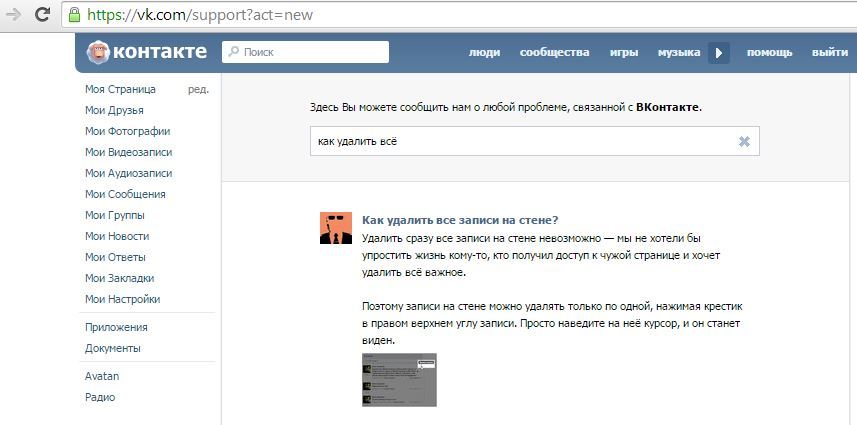
Если нужно удалить несколько сообщений сразу, то удобнее всего воспользоваться самым простым методом. Возле каждого письма кликните «галочку», а затем выберите опцию «Удалить».
Как удалить переписку с конкретным человеком?
Выберите ссылку «Показать историю сообщений с…». На экране появятся диалоги, которые вы вели с данным человеком. Мышкой выберите опцию «История сообщений», а затем опцию «Показать все». Как только появится функция «Удалить все», смело кликайте на нее. Вся переписка с данным человеком безвозвратно исчезнет.
Как удалить сообщения Вконтакте быстро?
Сообщений слишком много? Тогда придется удалять их группами. Для этого зайдите на свою страничку, кликните на вкладку «Сообщения», нажмите «Показать в виде сообщений», а затем выберите «Полученные» или «Отправленные».
В группе задач найдите функцию «Выделить», затем «Все» и потом — «Удалить». Обратите внимание на то, что все без исключения сообщения, которые находятся на этой страничке, будут удалены. Если вы хотите сохранить какие-то из них, необходимо снять «галочку».
Если вы хотите сохранить какие-то из них, необходимо снять «галочку».
В случае, если письма, которые вам нужно удалить, находятся на нескольких страничках, манипуляцию придется повторить ровно столько раз, сколько места на страницах занимают сообщения. Не забудьте очистить и отправленную почту, которая также может хранить информацию, нежелательную для посторонних глаз.
Но что делать, если диалогов тысячи, и удалить их нужно в кратчайшие сроки? Ручная «чистка» отнимет слишком много времени, а функции «Удалить все сообщения сразу» на сайте нет. В этом случае на помощь придут другие методы.
Как удалить все диалоги с помощью программ?
Волшебный скрипт для Вконтакте
Итак, вы поняли, что удаление огромного количества сообщений отнимет массу времени. В этом случае не стоит даже пытаться. Вам на помощь придет скрипт, который с легкостью выполнит «чистку» сообщений за вас. Скачать его можно по следующей ссылке: avaka.net , а пользоваться очень просто.
Установите скрипт, а затем войдите на страницу с вашими диалогами. Через клавишу F12 вызовите консоль, а затем удалите все появившиеся данные. В пустые строки вставьте предварительно скопированный скрипт и запустите действие с помощью клавиши Enter. Чтобы процесс завершился, необходимо перезагрузить браузер. Данный метод подходит для использования любого браузера.
Через клавишу F12 вызовите консоль, а затем удалите все появившиеся данные. В пустые строки вставьте предварительно скопированный скрипт и запустите действие с помощью клавиши Enter. Чтобы процесс завершился, необходимо перезагрузить браузер. Данный метод подходит для использования любого браузера.
Приложение VKBot
Многие пользователи интересуются, как удалить диалоги Вконтакте сразу. Чтобы избавиться от всех сообщений в один миг, можно воспользоваться простой программой, разработанной специально для использования ее в социальной сети. Достаточно скачать ее по ссылке vkbot.ru и установить на свой компьютер.
Кстати, эта мультифункциональная программа позволяет выполнять и другие действия. Например, можно очистить не только переписку, но и всю стену профиля, которая может быть «увешана» видео, открытками и картинками. Можно также скачивать любимую музыку и саундтреки к фильмам. Эта программа также незаменима, если нужно разослать приглашение в группу большому количеству людей. Но самое главное — с ней вы всегда сможете удалить любую, компрометирующую вас переписку с пользователями Вконтакте.
Но самое главное — с ней вы всегда сможете удалить любую, компрометирующую вас переписку с пользователями Вконтакте.
Возможно, вас заинтересуют другие статьи с нашего сайта на схожую тематику: и .
Как удалить все диалоги | Всё о Вконтакте
Если вам понадобилось сразу удалить все диалоги сразу, то сделать это можно сразу несколькими способами. Как с помощью программ, так и без них.
Совет: если есть возможность выполнить какую-то функцию в ВК без помощи софта, то лучше воспользоваться ею, иначе вы рискуете остаться без аккаунта.
Зачем удалять диалоги массово
Предыстория: создал аккаунт бота. Типичная красивая девушка, на аватарке очень пошлая фотография, посещаемость страницы резко возросла до 1500 уников в сутки и от пошлых предложений в личке даже ВК лагает.
В день пишет по 30 человек с предложением интимных услуг. Решил удалить все это одним махом и полез в интернет искать самые простые способы, как быстро удалить все диалоги сразу.
Первый раз попробовал удалить все переписки с помощью программы vkbot. Вот подробное описание, как это сделать:
Если у кого-то не получилось, то пишите в комментариях. vkbot скачать можно бесплатно в интернете. На нашем сайте нету подобных программ.
Если вам предлагают купить эту программу, то можете спокойно послать этого человека. Бесплатного функционала этой программы вполне достаточно, вам не стоит даже напрягать свою гражданскую совесть и искать крякнутые версии.
Удаляем диалоги
А теперь внимание, сложный способ удаления нескольких диалогов сразу.
Первым делом перейдите в «мои сообщения», а затем нажмите «показать в виде сообщений», если у вас изначально стоит отображение в виде диалогов.
Далее нажмите правой кнопкой мыши «просмотр кода элемента». Внимание: все действия должны происходить в браузере Google Chrome.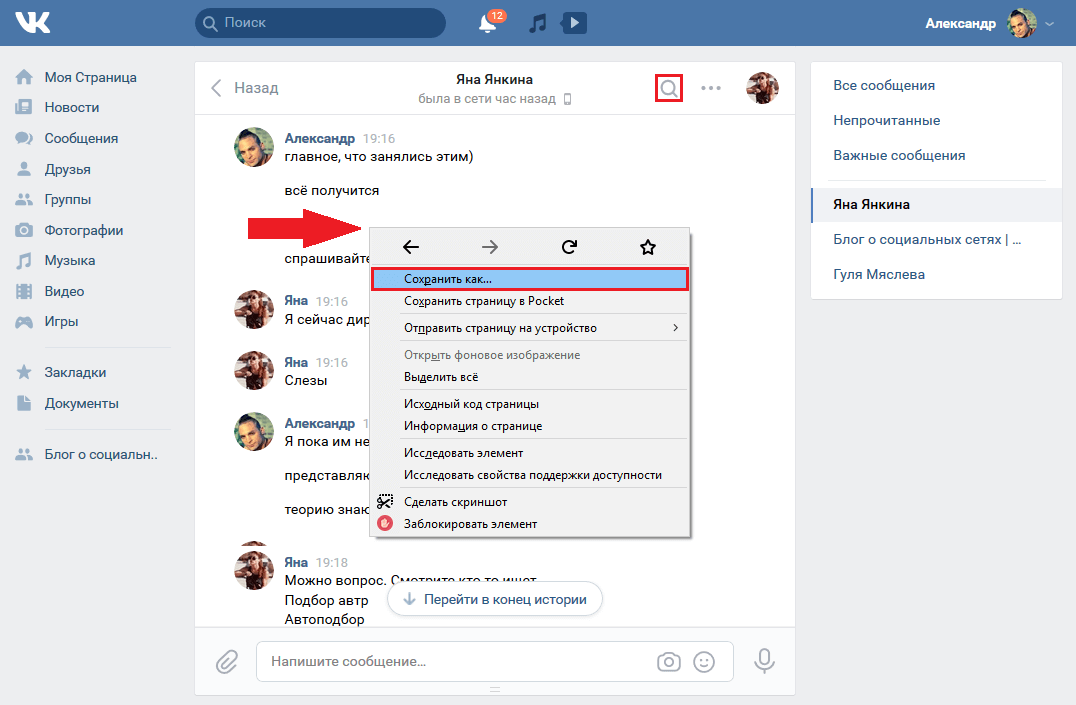
Теперь необходимо достать из файла delete-vk-messages.zip скопировать специальный код и вставить его в консоль с новой строки. Если у вас нету этого файла, то вбейте его название в поисковую систему и скачайте его с первого попавшегося сайта. Вирусов там не будет, т.к. в архиве текстовый документ.
Нажмите Enter.
Если вы ошиблись, и удалили лишнее
Если вы посчитали, что сильно поторопились и вы хотите восстановить сообщения, то почитайте нашу следующую статью — как восстановить сообщения ВКонтакте.
Как удалить отправленное сообщение в ВК, чтобы оно удалилось у собеседника: инструкция
Причины для удаления уже отправленного сообщения бывают разные: ошиблись в адресате, написали неверные данные или вовсе передумали делиться информацией в последний момент. Если сообщение пока не прочитали, а с момента отправки прошло менее 24 часов, то все можно исправить.
Как удалить сообщение в ВК
Чтобы оно удалилось у собеседника сообщение должно быть новым. Старую информацию, даже если она не была прочитана, можно уничтожить только у себя на компьютере или в телефоне, у адресата все останется в прежнем виде. Отредактировать или стереть текст, музыку или файл можно в течение суток с момента отправки. Сделать это можно с полной версии сайта и с мобильной: для приложений на iOS или Android такая функция пока отсутствует. Стереть информацию у обеих сторон нельзя в следующих случаях:
Старую информацию, даже если она не была прочитана, можно уничтожить только у себя на компьютере или в телефоне, у адресата все останется в прежнем виде. Отредактировать или стереть текст, музыку или файл можно в течение суток с момента отправки. Сделать это можно с полной версии сайта и с мобильной: для приложений на iOS или Android такая функция пока отсутствует. Стереть информацию у обеих сторон нельзя в следующих случаях:
- вы находитесь у пользователя в черном списке;
- вы вышли из беседы, в которой проходил диалог;
- с момента отправки прошло больше 24 часов.
Важно!
Статус прочтения никак не влияет на возможность стереть данные. Даже если послание уже было открыто и прочитано пользователем, вы все равно можете удалить его.
С компьютера
Проще всего работать с текстом и данными именно с компьютера — там отображается время отправки, так что сразу можно оценить количество текста, которое получится стереть. Для этого нужно открыть нужный диалог и выполнить простую последовательность действий:
- выделить нужное сообщение, можно сразу несколько;
- в появившейся сверху строке кликнуть по иконке с мусорным баком;
- во всплывающем окне поставить галочку «для всех»;
- нажать на кнопку «удалить».
Удалять можно сообщения и в личных диалогах, и в групповых беседах, но — только свои. Текст от других пользователей вы можете стереть только у себя в аккаунте, у всех остальных он останется. Зато при удалении информации, отправленной вами, вы уничтожите следы сразу у всех участников диалога, независимо от того, успели они увидеть написанное или нет. Стирать можно не только текст, но также аудиозаписи и другие медиафайлы.
Важно!
Если вы хотите удалить свои сообщения из групповой беседы, которую вы покинули, то придется заново в нее вернуться.
С телефона
Уничтожить данные можно и с мобильного телефона. Для этого нужно открыть версию ВКонтакте с браузера, а затем просто набрать Vk. com в поисковике и перейти по первой ссылке. Главное не разрешать переадресацию на приложение — тогда откроется мобильная версия. Далее потребуется:
- ввести свои данные для входа в профиль;
- выбрать интересующий диалог;
- долгим нажатием выделить сообщение;
- в открывшемся окне выбрать «удалить» и поставить галочку «для всех»
Правила для удаления с мобильной версии такие же, как и для основной: сообщение должно быть отправлено не позднее, чем 24 часа назад. Для удобства вы можете выбрать сразу несколько текстовых файлов или изображений, а затем нажать на кнопку. В открывшемся диалоговом окне соцсеть укажет количество сообщений и запросить подтверждение на стирание данных.
Если вы отправили тест в корзину и забыли установить галочку «для всех» — это не повод паниковать. Сразу после удаления информацию можно восстановить, щелкнув по кнопке, которая появится сразу же после удаления. Восстановив данные всю последовательность действий можно повторить заново.
Редактирование отправленного текста
Иногда удаление сообщения уже не выход — например, если адресат прочитал переписку. В таком случае его можно отредактировать, чтобы изменить смысл сказанного или исправить ошибку. Для внесения коррективов нужно выделить интересующее послание и кликнуть на иконку карандаша справа. Вы сможете внести правки в диалоговом окне, а после нажатия кнопки «отправить» текст примет отредактированный вид. Сделать это можно в течение суток после отправки.
Пользователь узнает, что вы изменили текст, поскольку рядом с отправленным посланием появится соответствующая пометка. К сожалению, способов скрыть такое уведомление пока не существует. За один раз можно отредактировать только одно сообщение.
Как удалить сразу всю переписку сразу
Если вы хотите очистить диалоги только в своем аккаунте, то сделать это гораздо проще. Можно даже удалить всю беседу в один клик и сэкономить время. Для этого откройте вкладку с сообщениями, наведите курсор на диалог, который хотите стереть и нажмите на крестик: беседа исчезнет полностью. Действие можно отменить, но только до тех пор, пока вы не обновите страницу. Второй вариант — зайти в беседу, нажать на многоточие в правом верхнем углу и выбрать «очистить историю». Второй вариант — зайти в беседу, нажать на многоточие в правом верхнем углу и выбрать «очистить историю». При этом диалог останется в неизменном виде у адресата. Даже если вы удалите страницу, переписку все равно можно будет просмотреть с веб-версии, независимо от того, как давно она была отправлена. Для того чтобы информация полностью исчезла из базы необходимо, чтобы все участники диалога удалили ее у себя.
Для массового удаления диалогов можно воспользоваться специальными программами или приложениями. Они подключаются к вашему аккаунту и выполняют эти операции за вас. Такой способ подходит для быстрой чистки коммерческого профиля и удаления большого объема данных.
Использование спама для удаления
Если вы хотите уничтожить старую информацию, то легальных способов для этого не существует. Вы можете или зайти на страницу собеседника сами, под его именем, и удалить переписку лично или использовать спам. Для последнего решения существует два варианта:
- пометить как ненужные сообщения в диалоге и нажать на соответствующую кнопку;
- самому отправить текст, который система примет за спам.
Важно!
Если сработает алгоритм удаления спама, то может исчезнуть не отдельная часть переписки, а весь диалог, включая важные сообщения. Так что используйте такой способ в крайнем случае.
Первый вариант работает примерно в трети случаев и годится для очистки диалога с относительно новыми знакомыми. Если вы регулярно переписываетесь с другом и вдруг решили пожаловаться на спам, то система, вероятнее всего, отклонит такую жалобу. Исключение — если собеседник заходил в соцсеть в последнее время с нетипичной локации (например, в путешествии), но вероятность крайне мала. В случае успеха система уберет лишнее из диалога, но может заблокировать пользователя.
Второй вариант — стать спамером самому. Для этого нужно отправить сразу несколько сообщений, которые могут быть квалифицированы системой как сам. Ссылки не запрещенные сайты, рекламная информация и т. д. В таком случае шансы на удаление диалога возрастают, но вы все равно рискуете. Вполне возможно, что соцсеть не распознает спам, а вам придется объяснять другу, зачем вы отправляли странные ссылки.
Может ли собеседник сохранить удаленный текст
Если вы сработали оперативно и стерли отправленное до того, как адресат прочитал его — скорее всего, информация останется тайной. Пока текст или файл не видели, его можно незаметно стереть. Но есть нюансы. Большинство людей подключают уведомления для соцсетей — и приходящая информация отображается на телефоне, даже если еще не была открыта. В любой момент можно сделать скриншот текста или сохранить входящую информацию с помощью приложения. Кроме того, даже если послание было удалено, то уведомление может остаться в системе.
Узнать, с телефона сидит человек ВКонтакте или с компьютера можно на вкладке с сообщениями. При работе с мобильного телефона отображается зеленая иконка возле аватара. Открыв диалог, вы увидите уведомление «онлайн» или время, когда пользователь в последний раз был замечен в соцсети. Если человек заходил с мобильного, то рядом появится соответствующая иконка.
Важно!
Если ваше сообщение было перенаправлено адресатом кому-то еще, то уничтожить его полностью вы не сможете. Оно исчезнет у вас и у собеседника, но у того, кто получил его из третьих рук, удаляться не будет.
Удалить можно любой файл или текст в переписке, но только если с момента отправки прошло не больше суток. Независимо от того, — видел пользователь написанное или нет, стирать можно даже прочитанное. Однако даже оперативное удаление не гарантирует конфиденциальности — любой может переотправить информацию другим людям, сделать скриншот текста или сохранить уведомление. Будьте осторожны и не отправляйте важные данные необдуманно.
Как удалить сообщение и переписку «ВКонтакте» на компьютере и телефоне
В социальной сети «ВКонтакте» большое количество пользователей постоянно общаются друг с другом посредством диалогов, причем это могут быть как простые текстовые или голосовые сообщения, так и звонки. В некоторых случаях пользователь может захотеть удалить отдельные сообщения или стереть сразу всю переписку с человеком. Специально для этого разработчики сайта добавили сюда соответствующие функции.
В этой статье мы подробно рассмотрим:
- Как удалить одно конкретное свое или чужое сообщение;
- Как удалить сразу всю переписку с собеседником.
Как удалить сообщение и переписку «ВКонтакте» на компьютере?
В полной компьютерной версии сайта сделать это довольно просто. Для начала пользователю нужно перейти в раздел с сообщениями в левом меню и далее выбрать диалог с нужным человеком. Чтобы в этой переписке удалить свое или чужое сообщение, нужно сначала выделить его, просто нажав по сообщению. После этого нужно кликнуть на кнопку удаления в верхней части диалога. Сразу же после нажатия на эту кнопку сообщение будет удалено.
Обратите внимание!
Отметить для удаления можно сразу несколько сообщений.
Сразу же после удаления этого сообщения его еще можно будет восстановить, нажав на соответствующую кнопку. Если пользователь не нажмет на эту кнопку и выйдет из диалога, возможность восстановления сообщения пропадет.
Также «ВКонтакте» быстро можно удалить сразу всю переписку. Для этого, находясь в диалоге, нужно навести курсор мыши на кнопку с тремя точками и выбрать в выпадающем списке вариант «Очистить историю сообщений» для удаления всех (и своих, и чужих) сообщений в переписке вместе с отправленными материалами.
В следующем окне с предупреждением пользователю нужно подтвердить свои действия, нажав на кнопку «Удалить». Если же пользователь передумал удалять все сообщения (так как восстановить их в дальнейшем не получится), он может нажать на «Отмена».
Как удалить сообщение и переписку «ВКонтакте» в приложении?
В официальном мобильном приложении пользователи «ВКонтакте» тоже могут удалять свои и чужие сообщения. Для этого нужно сначала перейти в требуемый диалог, где следует нажать на то сообщение, которое должно быть удалено. После нажатия на сообщение появится меню, в котором можно выбрать пункт «Удалить».
Обратите внимание!
В мобильном приложении пользователь после удаления сообщения не может его тут же восстановить.
Если пользователь удаляет свое сообщение, появится также дополнительный вопрос о том, нужно ли удалять сообщение сразу у обоих собеседников. Если здесь отметить галочкой соответствующий пункт, сообщение пропадет как у самого пользователя, так и у второго участника диалога (или у всех участников конференции). Для подтверждения своих действий здесь нужно нажать на кнопку «Удалить».
Если же пользователь хочет в приложении удалить сразу все сообщения из диалога, ему сначала нужно вызвать меню дополнительных функций, нажав на треугольник рядом с именем своего собеседника в верхней части переписки. В выпадающем списке нужно выбрать пункт «Удалить историю».
Далее приложение попросит пользователя подтвердить свои действия. Здесь нужно просто нажать на кнопку «Да».
Как удалить сообщение и переписку «ВКонтакте» в мобильной версии?
Пользователи сайта m.vk.com, который специально оптимизирован для мобильных устройств, тоже могут удалять свои или чужие сообщение из переписок. Для этого нужно просто выделить сообщение (или сразу несколько), после чего среди появившихся кнопок в нижней части переписки требуется нажать на три точки. Далее в выпадающем списке нужно выбрать пункт «Удалить».
Когда сообщение будет удалено, в мобильной версии сайта (в отличие от мобильного приложения) пользователю будет предложено тут же его восстановить. Для этого нужно просто нажать на кнопку «Восстановить».
Чтобы удалить все сообщения и материалы из переписки, нужно в верхней части диалога нажать на кнопку с тремя точками для вызова меню дополнительных опций. Здесь нужно выбрать «Очистить диалог».
В следующем окне пользователь должен подтвердить свои действия, нажав на кнопку «Удалить». Также здесь можно нажать на «Отмена», чтобы оставить сообщения в переписке.
Заключение
Данной функцией удаления одного или сразу всех сообщений можно воспользоваться в любой момент. При этом разработчики сайта позволяют удалять свои сообщения не только у себя, но и у других собеседников.
Использование приложения «Сообщения» на iPhone, iPad или iPod touch
Оставайтесь на связи благодаря самым важным разговорам. Отправляйте текст, фотографии, видеозаписи и многое другое. А также персонализируйте сообщения с помощью анимированных эффектов, закрепляйте важные разговоры, отправляйте встроенные ответы и добавляйте упоминания.
Отправить сообщение
- Откройте «Сообщения».
- Нажмите кнопку «Написать» , чтобы написать новое сообщение. Или выберите существующий разговор.
- Введите свое сообщение.
- Нажмите кнопку «Отправить» .
В iOS 14 можно также использовать встроенные ответы и упоминания, чтобы привлечь внимание к конкретным сообщениям и пользователям в сообщениях.
Ответ с экрана блокировки
- На экране блокировки нажмите и удерживайте уведомление, на которое необходимо ответить. В зависимости от устройства может понадобиться смахнуть уведомление влево и нажать «Просмотреть».*
- Введите свое сообщение.
- Нажмите кнопку «Отправить» .
Если у вас iPhone X или более новая модель либо iPad с функцией Face ID и вам не удается ответить на сообщение с экрана блокировки, перейдите в меню «Настройки» > «Face ID и код-пароль» и включите функцию «Ответить сообщением». Если у вас iPhone SE (2-го поколения), iPhone 8 или более старая модель либо iPad, перейдите в меню «Настройки» > «Touch ID и код-пароль» > «Доступ с блокировкой экрана» и включите функцию «Ответить сообщением».
* Нажатие и удержание доступно на большинстве устройств с поддержкой iOS 13 и более поздних версий или iPadOS. Чтобы ответить на сообщение с экрана блокировки на iPhone SE (2-го поколения), необходимо смахнуть уведомление влево и нажать «Просмотреть».
Узнайте, как управлять уведомлениями приложения «Сообщения» на экране блокировки.
Закрепление важных сообщений
В приложении «Сообщения» в iOS 14 вы можете закрепить до девяти разговоров. Когда вы закрепляете разговор, он отображается в верхней части приложения «Сообщения», поэтому его легко найти.
Чтобы закрепить разговор, откройте «Сообщения» и проведите пальцем по разговору. Либо выполните следующие действия.
- Откройте «Сообщения», затем нажмите «Изменить» или кнопку «Еще» .
- Нажмите «Редактировать закрепленные сообщения» , затем нажмите кнопку «Закрепить» .
- Нажмите «Готово».
Изменение имени и фотографии
В iOS 13 и более поздних версиях и iPadOS можно делиться своим именем и фотографией, когда вы пишете новое сообщение или ответ. Вы можете использовать Memoji или пользовательское изображение вместо своей фотографии. Для этого необходимо выполнить следующие действия.
- Откройте «Сообщения» и в левом верхнем углу нажмите «Изменить».
- Нажмите «Изменить имя и фото» .
- Измените свое имя. Или коснитесь круга, чтобы выбрать изображение, фотографию, эмодзи или Memoji.
- Нажмите «Готово».
Вы можете делиться своим именем и фотографией со всеми пользователями iMessage, однако это потребуется подтвердить при отправке или ответе на сообщение. Также можно включать и отключать общий доступ. Просто выполните шаги 1–2 и включите или выключите параметр «Общий доступ к имени и фотографии».
Удаление сообщения или разговора
Удаленное сообщение или разговор невозможно восстановить. Поэтому обязательно сохраняйте важную информацию из своих сообщений. Чтобы удалить отдельное сообщение, выполните следующие действия.
- Нажмите и удерживайте облачко сообщения, которое требуется удалить, затем нажмите «Еще» .
- Нажмите кнопку корзины и выберите «Удалить сообщение». Если необходимо удалить все сообщения в теме, нажмите «Удалить все» в левом верхнем углу. Затем нажмите «Удалить разговор».
Пока разговор не закреплен, вы также можете провести пальцем влево по разговору, нажать «Удалить» и затем нажать «Удалить» еще раз для подтверждения. Чтобы удалить несколько разговоров, откройте приложение «Сообщения» и нажмите «Изменить» в левом верхнем углу. Нажмите «Выбрать сообщения», затем нажмите кружок рядом с разговором, а затем — «Удалить» в правом нижнем углу.
Если необходимо хранить сообщения в течение определенного времени, перейдите в меню «Настройки» > «Сообщения» > «Оставлять сообщения». Затем выберите, в течение какого времени требуется хранить сообщения.
Включение функции «Скрыть оповещения»
- Откройте «Сообщения».
- Смахните влево разговор, который необходимо удалить.
- Нажмите кнопку «Оповещения» .
Когда функция «Скрыть оповещения» включена, рядом с разговором появляется значок полумесяца . При этом уведомления блокируются только для выбранного разговора, а не для устройства в целом. Вы все равно будете получать все остальные сообщения и уведомления о них на экране блокировки.
Узнайте, как управлять уведомлениями приложения «Сообщения» на экране блокировки.
Поиск вложений в разговоре
- Откройте сообщение.
- Коситесь имени контакта в верхней части сообщения, а затем нажмите кнопку сведений .
- Вы увидите фотографии и ссылки. Можно также нажать и удерживать изображение или вложение, чтобы вызвать такие команды, как «Сохранить», «Копировать», «Поделиться» и «Удалить».
Чтобы сохранить вложение за пределами приложения «Сообщения», выберите вложение, нажмите кнопку «Поделиться» и выберите пункт «Сохранить изображение» или Сохранить в «Файлы». Если выбрать вариант «Сохранить изображение», оно будет сохранено в приложении «Фото».
Отправка и публикация данных о местоположении
- Нажмите имя контакта в верхней части окна разговора.
- Нажмите кнопку информации .
- Нажмите «Отправить мою текущую геопозицию». Получатель сообщения увидит вашу геопозицию на карте. Можно также нажать «Поделиться геопозицией». Выберите период времени, в течение которого будут опубликованы данные о вашем местоположении.
Другие возможности приложения «Сообщения»
Дата публикации:
Как удалить сообщение Вконтакте, чтобы оно удалилось у собеседника? Как удалить сообщение.
У каждого наверняка случалось, что сообщение Вконтакте отправили совершенно не тому пользователю, которому собирались или писали вдумчиво текст и случайно нажали отправить, хотя это делать пока еще не следовало. Собственно, если вы попали на эту страницу, то наверняка ищите возможность исправить свою оплошность. Способы удалить сообщение, отправленное другу есть, но они не сто процентные. Поэтому если ситуация не требует жертв и можно решить вопрос простым объяснением получателю, что письмо было адресовано не ему, то лучше не заморачиваться и сделать так. Что же, для тех, кому срочно надо почистить переписку, читаем далее.
Как удалить сообщение у другого человека
Я полагаю, вы знаете как удалить сообщения в диалоге у себя. На сегодняшний день нужно выделить одно или несколько сообщений (держим ctrl и выделяем) и нажать на Корзину (в 2017 году вместо кнопки иконка).
Разумеется, у собеседника таким образом ничего не удалится. Если вы хотите или видео (которое загружено напрямую, не из списка) из диалога — обрадую вас, это возможно. Необходимо открыть то, что вы хотите убрать и нажать Удалить. Смотрим на изображение.
С аудиозаписями и видео (которое из вашего списка на странице) все обстоит хитрее. Чтобы они пропали из диалога, нужно сначала удалить их из своего плейлиста. Документы удаляются не сразу, а по истечении некоторого времени.
Переходим к текстовым сообщениям и ссылкам. Тут еще сложнее. Варианты собеседника мы сразу отбрасываем, потому что это из области фантастики, в любом случае сообщение будет прочитано раньше, чем вы добудете логин и пароль. Следующий способ, который тоже встречается в сети — пометить сообщения получателя вашего «левого» письма как спам. Сегодня это не сработает, алгоритмы Вконтакте не посчитают обычную переписку за спам и не удалят весь диалог. Остается последняя возможность удалить сообщение у другого пользователя — заспамить его самого. В данный диалог, куда вы отправили не то письмо необходимо накидать всяких ссылок на подозрительные ресурсы (насколько хватит вашей фантазии и поиска разной ерунды). Минус — вас могут заблокировать за спам, зато удалят весь диалог. В крайнем случае вы всегда можете сообщить собеседнику, что вашу страницу взломали и это были не вы. И извинится перед ним. В общей куче всяких ссылок он может и не заметит компрометирующее вас сообщение.
Здравствуйте! Сегодня тема обсуждения будет банальная, но для кого-то крайне важная. Социальная сеть ВКонтакте – это самый быстрорастущий и посещаемый сайт в Рунете. Пользователи этой социальной сети постоянно переписываются между собой, и со временем накапливается огромное количество ненужных сообщений, а отсюда возникает вопрос: как удалить сообщения в контакте? Данная проблема является, действительно, актуальной, но на самом деле все делается элементарно и очень быстро, буквально в пару кликов.
Для начала расскажу про стандартный способ, которым пользуюсь лично я и подавляющее большинство пользователей сети. Заходим на нашу страницу, проходим в раздел «Мои сообщения».
Перед вами появляются диалоги, раскрыв любой из них, вы увидите переписку с конкретным человеком, но нам сейчас делать этого не нужно. Мы должны просто навести курсор мышки на интересующие сообщение, оно автоматически подсветится более темным оттенком синего цвета. В правом верхнем углу этого прямоугольника появится жирный крестик. Необходимо просто кликнуть по нему. Все сообщения сразу будут удалены.
Если вам надо посмотреть список всех сообщений в этом диалоге, тогда вверху слева нажмите «Показать в виде сообщений».
Как удаляются сообщения ВКонтакте
Есть альтернативный вариант. Для этого необходимо зайти в диалог с пользователем, найти сверху над списком сообщений надпись «Действия», подведите курсор и выберите в выпадающем меню пункт «Очистить историю сообщений».
Нажмите «Удалить».
Тоже удобно, но опять же решать в итоге вам.
Вообще, преимущество этих способов в том, что все делается моментально и на интуитивно понятном уровне. Однако бывают ситуации, например, в случае деловой переписки, когда часть сообщений уже можно удалять, но при этом среди них присутствуют весьма важные и нужные. Что же тогда делать? Как удалить сообщения в Контакте, не затронув при этом необходимую информацию?
Совет – прежде чем удалять и тратить на это время, подумайте, а оно вам надо? Неужели эти сообщения и в правду так сильно мешаются, что с ними вообще никак не выжить? Если ответ утвердительный, тогда читаем дальше.
Опять проходим в «Мои сообщения», заходим на этот раз в интересующий нас диалог. Теперь кликаем прямо по сообщениям, которые нужно удалить.
Как только закончили, нажимаем кнопку «Удалить», она появится прямо над окном с перепиской.
Хочу обратить внимание на следующие ключевые моменты в обоих случаях. Во-первых, если человек прочитал ваши сообщения перед удалением, то у него они останутся, так что безвозвратно уничтожить переписку можно только с обоюдного согласия. Если быть точнее, то с обеих сторон должны быть произведены действия, о которых было сказано в этой статье.
В том случае, когда вы отправили сообщение пользователю, а он его еще не прочитал (оно подсвечено более ярким цветовым оттенком), не надейтесь, что он его не получит, если вы его вдруг решили отменить и удалить. Уведомление все равно придет и сообщение все равно будет прочитано.
Поэтому будьте предельно внимательны и осторожны с тем, что вы набираете на клавиатуре. Как говорится в интернете: «Слово не воробей – напечатаешь, не вернешь». А на сегодня все, спасибо за внимание, удачи вам на просторах Всемирной паутины!
Остановить
Продолжить
Иногда мы пишем сообщения в порыве чувств, а когда отправили его, понимаем, что не хотим, чтобы собеседник увидел его. Поэтому очень актуально стоит вопрос, как удалить сообщения В Контакте у собеседника. Удалить его в диалоговом окне собеседника можно, но это возможно только в том случае, если он не успел прочитать сообщение. Для того чтобы удалить отправленное сообщение у человека, которому оно было отправлено, необходимо:
- убедиться, что сообщение не прочитано;
- зайдите на профиль собеседника;
- нажмите на кнопку «Отправить сообщение», которая расположена под его фотографией;
- откройте диалоговое окно;
- удалите ненужное сообщение.
Убедиться, что сообщение не прочитано можно в левом меню профиля на своей странице. В разделе «Мои сообщения» оно должно подсвечиваться голубым фоном. Удалять таким образом можно все неугодные сообщения, которые Вы успели отправить. Проблема, как удалить переписку В Контакте у другого человека, решена. Теперь Вы знаете, как можно выйти из данной ситуации, и помешать собеседнику прочитать те сообщения, которые Вы отправили по ошибке или в порыве чувств.
Как удалить все сообщения В Контакте сразу?
Не все пользователи ВКонтакте знают, что в диалоговом окне можно удалить сообщения все сообщения одновременно. Если Вам интересно, как удалить все сообщения ВКонтакте сразу 2015 года, то следуйте предложенной пошаговой инструкции:
- зайдите в раздел «Мои сообщения»;
- выбираете тип сообщений: отправленные или полученные;
- нажмите на соответствующую закладку;
- в заголовке перечня сообщений нажмите на пустой квадрат;
- должна появиться галочка на всех сообщениях;
- нажимаете на кнопку «Удалить отмеченные».
Вот таким нехитрым способом можно убрать все свои сообщения, которые Вы когда-либо получили или отправили, и почистить диалоговое окно. Чтобы удалить все сообщения ВКонтакте сразу, можно проставить галочки и самостоятельно. Но в целях экономии времени желательно воспользоваться массовым удалением сообщений.
Как посмотреть удаленные сообщения ВКонтакте?
Мы можем легко удалить все переписки в ВК. Но, что делать, если нужно восстановить или прочитать удаленное сообщение? Если Вы хотите знать, как просмотреть удаленные сообщения ВКонтакте, необходимо знать, что сделать это будет нелегко.
Если в переписке Вами было удалено одно или несколько сообщений друзей, то Вы можете восстановить его непосредственно в диалоговом окне. Для этого нужно нажать на ссылку «Восстановить». Следует знать, что если Вы удалили отдельные сообщения, то в переписке у пользователя, с кем вы вели беседу, они сохраняются. После процедуры восстановления просмотр сообщения будут доступен в привычном режиме.
Если Вы по ошибке полностью удаляешь диалог с собеседником, то есть возможность восстановить его, обратившись в службу поддержки. Узнать, как посмотреть удаленную переписку В Контакте, можно и с помощью электронной почты. Если Ваша страница привязана к электронному ящику, то сообщения могут сохраниться там.
Многие пользователи интересуются, как удалить сообщение в «ВК». В действительности сначала целесообразнее спросить, можно ли это вообще сделать. Да, такая возможность имеется. Только она не всегда способна удовлетворить пользователя. Ведь зачастую под удалением сообщения подразумевается окончательное «стирание» написанного из истории переписки. Как у вас, так и у собеседника. Не всегда есть возможность провернуть данную затею. Давайте же попробуем разобраться, как удалить сообщение в «ВК» всеми возможными методами. А их всего несколько. Можете выбирать то, что покажется вам наиболее простым.
Отдельное сообщение
Первый вариант развития событий — это удаление присланных вам или вами сообщений. Сделать это не так уж и трудно. Для начала авторизуйтесь в своем профиле в социальной сети. Готово? Тогда переходите в раздел «Мои сообщения», а затем открывайте диалог, который требуется зачистить.
Чтобы ответить, как удалить отправленное сообщение в «ВК», необходимо отыскать его и нажать левой кнопкой мышки по выбранной строчке. Иначе говоря, выделить в переписке сообщение. Теперь у вас появится в верхней части экрана панель действий. Отыщите там «Удалить». После нажатия на надпись сообщение удалится.
Но у вас будет возможность восстановления до обновления страницы. Если же вы нажмете на «Удалить», а затем, к примеру, перейдете в другой раздел социальной сети, то восстановление станет невозможным. И вы безвозвратно очистите историю переписки. Вот и все. Теперь вам известно, как удалить сообщение в «ВК». Но это не единственный способ.
Все и сразу
Есть и такой вариант развития событий, когда требуется убрать полностью весь диалог с человеком. И сделать это предыдущим методом довольно трудно. Особенно когда переписка длинная. Как удалить сообщение в «ВК», а точнее, весь диалог сразу? Очень легко и просто.
Как и в прошлый раз, придется пройти авторизацию в социальной сети и перейти в раздел «Мои сообщения». Тут у вас отобразятся все диалоги с пользователями, которые только когда-либо состоялись. Найдите в списке собеседника, переписку с которым нужно полностью стереть. Готовы? Тогда просто подведите курсор мышки в правый верхний угол строчки (не открывая переписку). Там появится крестик. Кликните на него — появится сообщение о необратимости процесса. Согласитесь с изменениями и нажмите на «Ок». Теперь посмотрите на результат. Переписка пропала из ваших диалогов. Вот и стало известно, как удалить сообщение в «ВК», а точнее, весь диалог с тем или иным пользователем, независимо от количества присланных писем. Иногда это очень удобно.
Собеседник
В принципе, перечисленными навыками обладает почти каждый современный пользователь. Но больший интерес вызывает удаление сообщений из истории переписки у вашего собеседника. Стандартными методами осуществить данное действие нельзя. И, поняв это, многие спрашивают, как удалить сообщения в «ВК» у собеседника.
На помощь таким людям приходят многочисленные платные и бесплатные приложения, которые гарантируют расширение стандартных возможностей социальных сетей. Иногда даже вплоть до чтения чужой переписки. Интересное предложение, не правда ли?
Только вот, как показывает практика, подобные приложения — это или вирусы, или просто способ мошенничества, который помогает людям зарабатывать. То есть вы платите за «пустышку» на компьютере. А она еще способна инфицировать операционную систему, а также украсть ваш профиль. Не самый лучший исход событий. Старайтесь сторониться подобных предложений, какими бы соблазнительными они вам ни показались.
Итоги
И что же делать в подобной ситуации? Как удалить сообщение в «ВК» в чужой переписке? Если честно, то никак. Остается просто оставить данную затею. Помните, что редактированию поддается только ваша собственная переписка. И если вы удаляете ее, то у собеседника остаются все письма. Не используйте «нелегальных» и нечестным методов для очистки диалогов «ВКонтакте». Это может повлечь за собой взлом вашей страницы без возможности ее восстановления.
Всем привет! Наверняка вы задавались вопросом, как в вк удалить сообщение, чтобы оно удалилось у собеседника, и тот даже не видел бы его и не успел прочитать, но не знали, как это воплотить в жизнь. Да, иногда случаются конфузы, когда ты случайно отправил сообщение не тому человеку или просто написал не то, что хотел, тогда нужно его быстрее отменить, пока он его не увидел.
Как вконтакте удалить отправленное сообщение из переписки, чтобы его не прочитали
К сожалению, сам ВК устрен так, что вы не сможете удалять переписку из диалога, когда вы это сами захотите. Если вы попробуете войти в любую и попробовать это сделать, то отправленные сообщения уберутся только у вас. У получателя все останется в нетронутом состоянии и он сможет в любой момент увидеть их и прочесть. Самое обидное, что вы даже не сможете его отредактировать.
Но есть один нюанс. Если с момента написания сообщения прошло меньше 24 часов, то вы сможете сделать так, чтобы собеседник его не видел и оно также исчезло из поля зрения. Для этого нужно сделать следующее.
Несмотря на то, что 24 часа — это по сути мало, я думаю, что этого вполне хватит тем людям, кто случайно сконфузился и отослал послание не тому человеку или сделал это ненамеренно. И будет очень круто, если собеседник его не увидит и не успеет его прочитать. Об этом можно узнать по темному оттенку.
Как отменить отправленное сообщение из вконтакте с мобильной версии
Если вдруг вы написали с мобильного телефона не то, что нужно, и теперь хотите удалить сообщение в вк, чтобы оно удалилось у вашего собеседника, так чтобы он его не увидел и не прочитал, то есть один нюанс. Зайдя в официальное приложение вконтакте на андроиде, вы сильно удивитесь, так как при удалении даже свежей переписки никакого окна с подтверждением не вылезет. Те есть, убрав запись с телефона, она все равно останется в диалоге у вашего друга.
Но выход есть. Для этого достаточно зайдти на сайт vk.com не через официальное приложение, а через браузер, введя свой логин и пароль. А дальше, действуем по той же схеме, что и для компьютера. Только в данном случае нужно будет выбрать дополнительное меню в виде трех точек, где из выпадающего списка выбрать пункт «Удалить»
.
Теперь, перед удалением недавно сделанного сообщения вы увидите знакомое окошко, где вам нужно будет поставить галочку напротив пункта «Удалить для всех»
. После этого диалог у получателя изменится также как и ваш.
Как уничтожить все сообщения сразу
А вот здесь уже действительно придется столкнуться с трудностями, так как если вы попробуете удалить всю беседу целиком, то вы ликвидируете весь диалог. Но как вы уже наверное догадались, у адресата вся переписка останется. В этом случае не поможет даже удаление вашего аккаунта. Поэтому у вас есть только 1 вариант: пометить каждое сообщение в диалоге как спам. Для этого выделите каждое сообщение, чтобы напротив него стояла галочка, и нажмите на значек перечеркнутого круга (спам). Конечно, этот вариант не 100%, но во многих случаях он помогает убрать всю переписку целиком.
Других вариантов просто нет. Разве что, можно попробовать эти действия:
- Взять телефон у друга под предлогом позвонить или поиграть в игрушку, а сами тем временем ликвидируйте переписку.
- Попросить друга по братски убрал непрочитанное сообщение или сделать это самому с его телефона.
Конечно же я шучу. Врядли вам удастся такое провернуть и скорее всего друг ником не даст телефон для подобных целей. Вам придется смириться с тем фактом, что вся беседа и старые сообщения будут сохранены, либо молиться на то, что фокус с пометкой спамом все таки сработает.
Вопросы
Ну и хотелось бы ответить на несколько вопросов, которые довольно часто задаюст в данной теме.
Будет ли отображено у собеседника, что было сообщение, которое было удалено?
Слава Богу, что нет. Как только вы проделаете у себя все вышеописанные манипуляции, у друга оно исчезнет тутже, даже если вы это время у него был открыт диалог с вами. Никаких следов после этого не останется.
Что делать, если я ликвидировал сообщение и забыл поставить галочку?
Не беда. Всё, что вам нужно, это нажать на ссылку «Восстановить»
, после чего проделать те же манипуляции, ужа поставив галочу в нужном месте.
Если я удалю профиль, останется ли все написанное мной у получателя?
Да, все диалоги остаются независимо от того, аблокировали вы свой профиль или нет. Просто в этом случае, вместо вашей аватарки будет собачка, а дальнейшая переписка более не будет доступна.
Что делать, если сообщение переслали кому-то еще?
Если вдруг собеседник уже поделился вашим посланием с кем-то еще, пока еще не прошло 24 часа, а вы захотели всё отменить, то в этом случае он исчезнет только у вас и у того, кому именно вы его послали. А у того, кто получил репост в личку, ничего уже не исчезнет, и с этим ничего нельзя сделать.
Можно ли удалить отправленное сообщение, если оно уже прочитано получателем?
Да, совершенно неважно, прочел ли послание адресат или нет. Главное, чтобы с момента отправки не прошло 24 часов.
Как сохранить исходный вариант сообщения на случай, если человек его удалит?
Если вам прислали что-то интересное и вы боитесь, что человек передумает и отменит это, то вы можете сохранить исходный вариант. Причем не нужно копировать текст и вставлять в текстовый документ. Можно просто , сделав репост.
Ну а на этом у меня все. Я надеюсь, что теперь вам всё стало понятно и у вас больше не возникнет никаких вопросов по данному поводу. Кстатит, если вы хотите найти себе постоянную работу, связанную с социальными сетями, а конкретно вконтакте, то настоятельно рекомендую вам пройти обучение здесь
. Зарегистрируйтесь прямо сейчас и первые 4 урока вы получите совершенно бесплатно, чтобы сами смогли пощупать и оценить потрясающее качество обучения.
Ну а на этом я с вами прощаюсь. Не забывайте подписываться на мой блог, а также на мои паблики в социальных сетях. Жду вас снова. Удачи и пока-пока!
С уважением, Дмитрий Костин.
все сразу, со своей страницы, в сообщениях с телефона и компьютера
Как удалить видео из Вк – ответ на поставленный вопрос находится на поверхности, поскольку людям, решившим избавиться от ставшего ненужным ролика, достаточно воспользоваться интерфейсом социальной сети. Использование сторонних программ и приложений для удаления не требуется, поскольку владельцы аккаунтов способны обойтись и без них. Главное, помнить, что восстановить и посмотреть удалённую запись не получится. А потому перед уничтожением видеофайла следует серьёзно задуматься над тем, удастся ли его найти повторно (если речь ведётся о добавленном видеоролике другого человека) и сохранился ли он где-то ещё. Возможно, пользователю не стоит торопиться с удалением ролика из своих видеозаписей и стоит немного подождать или скачать файл.
Как удалить видео Вконтакте со своей страницы?
В случаях, когда пользователю требуется быстро убрать непонравившийся клип со стены, достаточно отменить публикацию. Для этого понадобится:
- Открыть главную страницу профиля.
- Найти непонравившийся или потерявший собственную актуальность пост.
- Навести курсор на значок с изображением стрелки (в правом углу над публикацией) и дождаться появления ниспадающего меню.
- Выбрать из предложенного перечня действий пункт, предлагающий удаление записи со своей страницы.
Предельно похож на описанный и процесс избавления от видеоклипов в одноимённой закладке. Чтобы добиться желаемого результата, придётся перейти к списку сохранённых роликов и указать в открывшемся перечне требующий уничтожения файл. После чего останется воспользоваться интерфейсом социальной сети и отыскать в меню доступных действий подходящий вариант. Ничего дополнительного не потребуется.
Как удалить видео в Вк с телефона?
Не сложнее разобраться и в том, как удалить видео в Вк с телефона. Описанные выше способы избавления от ненужных публикаций и загруженных файлов отлично подойдут и для использования в мобильных приложениях. Чтобы добиться желаемого результата и убрать неинтересный клип, потребуется:
- Открыть приложение и авторизоваться в аккаунте (если пользователь не авторизовался ранее).
- Переключиться на вкладку с видеороликами.
- Указать в предложенном перечне раздражающий пункт.
- Нажать на значок с изображением трёх точек рядом с названием.
- Дождаться появления ниспадающего меню и выбрать в нём подходящий вариант.
- Подтвердить принятое решение нажав «да» в открывшемся окне с предупреждением.
После чего останется проверить достигнутый результат и убедиться, что желаемый эффект достигнут.
Удаление видео в сообщениях
Когда человеку хочется избавиться от видеозаписи, отправленной кем-то из собеседников, стоит пользоваться привычным способом удаления сообщений и диалогов. Ничего нового в 2021 году не придумано:
- Первым делом требуется войти в аккаунт и перейти в раздел переписок.
- Здесь нужно открыть подходящий диалог.
- В диалоге стоит отыскать сообщение с видеоклипом.
- Нажать на крестик над подходящим сообщением.
Важно подчеркнуть, что до закрытия или обновления страницы пользователи способны отменить совершённое действие и вернуть удалённую часть переписки. Сразу после обновления подобная возможность безвозвратно пропадает.
Дополнительно нужно уточнить, что уничтожить видеоролик через список вложений не получится. На текущий момент администрацией и разработчиками социальной сети подобной функции не предусмотрено.
Удаление альбома с видео
Зная, как удалить видео Вконтакте из своих видеозаписей, несложно догадаться, как избавиться от созданного ранее альбома. В подобном случае удалятся сразу все находящиеся в нём ролики. Для этого потребуется совершить несколько простейших действий:
- Авторизоваться и перейти на раздел «мои видеозаписи».
- Переключиться на вкладку с перечнем созданных альбомов.
- Выбрать в предложенном списке ненужную коллекцию.
- Навести на неё курсор и найти в открывшемся меню нужную функцию.
- Кликнуть надпись, позволяющую избавиться от надоевшего видеоклипа и подтвердить принятое решение в открывшемся окне с предупреждением.
На этом процесс полностью завершён, а владелец страницы может проверять полученный результат. Он обязательно окажется положительным, а цель будет достигнута.
Чистим раздел «закладки»
В раздел закладки больше не попадают понравившиеся посты из групп, сообществ и публикации других пользователей. Здесь хранятся записи, которые человек решил посмотреть потом. Чтобы скрыть их, потребуется:
- Открыть упомянутый раздел с сохранёнными закладками.
- Навести на значок с изображением стрелки в правом верхнем углу.
- Выбрать пункт, предлагающий убрать пост или клип из закладок, после чего те сразу исчезнут.
В если речь идёт о понравившихся видео, достаточно открыть ленту новостей перейти на вкладку «понравилось» в правой панели и уточнить что речь ведётся о видеороликах. После чего останется убрать оставленные лайки, повторно кликнув по сердечку. После обновления вкладки видеоклип исчезнет и станет недоступным для просмотра. Отыскать его повторно удастся лишь там, где оно изначально публиковалось.
Как удалить видео в Вк всё сразу
Если человеку требуется понять, как удалить всё видео Вконтакте сразу, избежать использования сторонних программ не удастся. Отличным инструментом, позволяющим быстро унничтожить все имеющиеся клипы, станет расширение для браузеров Instrumentum. Чтобы воспользоваться им, нужно:
- Установить его и нажать на иконку с изображением шестерёнки на верхней панели браузера.
- Уточнить, что работа ведётся со страницей пользователя, а не группой.
- Найти в открывшемся окне вкладку с видеозаписями и нажать на надпись, предлагающую полную очистку учётной записи.
- Выбрать оптимальный вариант очистки среди предложенных возможностей.
- Подтвердить действие.
Для телефона описанное расширение не подходит, поэтому владельцам смартфонов придётся искать другие программы и приложения с аналогичным функционалом.
Как посмотреть удалённое видео в Вк?
Чтобы посмотреть случайно уничтоженный видеоролик, нужно найти удалённое видео, воспользовавшись строкой поиска. Важно подчеркнуть, что иногда клипы оказываются недоступны из-за правообладателей. Посмотреть фильм, если его убрали из публичного доступа, будет непросто. В данном случае рекомендуется воспользоваться сторонними сайтами или попросить помощи друзей, которые успели добавить и сохранить кино до блокировки. Отличным решением станет и покупка легального контента на сайте правообладателя, поскольку подобное решение позволяет не тратить время на поиск видеоролика и навсегда получить права на его просмотр (публиковать подобные файлы нельзя).
У вас есть непрочитанные сообщения. Как читать и удалять непрочитанные сообщения ВКонтакте. Как читать сообщения в iMessages
Сообщения, как и SMS, приходят всем пользователям. Они содержат различную информацию:
- Сервисные данные.
- Важные уведомления системы.
- Рассылка служебных новостей проводится.
- Объявления и тд.
Для чего нужны сообщения?
- Они позволяют быстро оповестить пользователя на консоли о чем-то.
- Многие абоненты интерактивного ТВ редко посещают личный кабинет. Так проще отправлять информацию.
- Можно предоставить важные данные.
- Без задержек распространять информацию среди абонентов.
Варианты применения в интерактивном телевидении лоты. С ее помощью компания может распространять различную информацию. Иногда это полезно, часто нет прямой необходимости в почтовых линиях.
Как читать?
Входящие сообщения обозначаются конвертом.Он указывает на новые уведомления. Как их читать?
- Нажмите кнопку меню на пульте дистанционного управления.
- Найдите раздел с сообщениями.
- Появится список уведомлений.
- Выберите необходимое и нажмите кнопку «ОК».
- Письмо откроется, вы можете ознакомиться с его содержанием.
- В дальнейшем помечается как прочитанное.
Удаление делать не надо. Письма стираются автоматически по истечении срока актуальности.Поэтому поле очищается без непосредственного участия пользователя, что облегчает применение сообщений.
Можно ли отказаться от писем на консоли?
На сегодняшний день компания не предоставляет информацию о возможности отказа от данной функции. Наверное, его нельзя отключить, рассылка действует постоянно.
Как часто приходят сообщения?
Специального временного пробела нет. Рассылка формируется, когда необходимо распространить определенную информацию среди подписчиков.Специалисты создают сообщение, рассылают его всем пользователям интерактивного телевидения.
Добрый день. В этой статье мы узнаем, как определить количество непрочитанных и узнать, прочитано ли сообщение собеседником или нет.
Непрочитанные сообщения ВКонтакте — это те, которые были отправлены одним участником диалога, но не просмотрены собеседником. Любые непрочитанные сообщения в социальной сети хранятся так, как будто собеседник не просматривает. Ниже мы узнаем, какие действия с ними можно выполнять.
Как узнать количество непрочитанных сообщений
Для того, чтобы узнать, есть ли у вас вообще непрочитанный диалог, достаточно. Если в боковом меню напротив сообщения «Сообщения» есть цифры — значит, у вас есть непрочитанные диалоги.
Стоит помнить, что цифра в боковом меню напротив «Сообщения» показывает количество непрочитанных диалогов, а не сообщений. Если вы написали по три человека в пяти сообщениях, будет отображаться цифра 3, а не 15 (3×5).
На скриншоте ниже видно, что не читается только один диалог.
Если вы перейдете к списку диалогов, то увидите, что свежие непрочитанные диалоги всегда располагаются вверху, имеют бледно-голубой фон и счетчик непрочитанных сообщений. На скриншоте видно, что есть только один непрочитанный диалог, в котором три сообщения.
Бывает, что человек мог забыть прочитать какую-то переписку, но при этом активно общался с другими людьми, и тогда диалоги с нечитаемым содержанием могли опуститься в списке.Тогда вы сможете быстро узнать количество непрочитанных диалогов в соответствующем пункте меню в разделе «Сообщения». Для этого перейдите на страницу со списком диалогов и выберите пункт «Unreader». Тогда в списке будут открываться только неквалифицированные диалоги.
Как узнать, читают ли ваше сообщение в ВК
Представьте, что вы написали сообщение собеседнику, который был оффлайн. Как узнать, прочитал ли ваше сообщение ваше сообщение? Если вы просматриваете переписку с компьютера, то непрочитанные сообщения можно определить по цвету фона — он бледно-голубой.Прочитанный фон становится белым.
Также в списке диалогов фон непрочитанного сообщения будет не белым, а бледно-голубым.
Если с телефона смотрите переписку, то там непрочитанные отображаются синим кружком.
Как оставить сообщение непрочитанным
Отметка непрочитанного снимается с сообщения после открытия диалогового окна с таким сообщением. Отсюда простой вывод — чтобы оставить сообщение непрочитанным, просто не открывайте этот диалог.Иногда бывает полезно, чтобы вы оказались за назойливым собеседником, с которым не хотите общаться. Он увидит, что вы не читаете с него сообщения, и, возможно, перестанет вам писать.
Как удалить непрочитанное сообщение
Иногда пользователи задают такой вопрос. Но если вы откроете диалоговое окно для удаления сообщения, оно будет прочитано автоматически. Для того, чтобы удалить сообщение без прочтения, нужно удалить всю переписку. В какой-то степени грубый метод, но другого пути нет.
Иногда в старых версиях ВК для смартфона диалоги отмечались как непрочитанные даже после просмотра всех сообщений в переписке. Это просто глюк-приложение. Как правило, в этом случае необходимо просмотреть диалог и перезапустить приложение. Если не поможет — значит нужно перезагрузить телефон. Обычно эти два метода справляются с проблемой в 99% случаев
Каждому из нас знакомы такие обстоятельства: мы прочитали сообщение, но не хотим или не можем ответить на него сразу.И наш собеседник видит, что сообщение прочитано, но ответа нет. Неловкая ситуация, да? К счастью, этого можно избежать.
Как читать посты в любых сервисах
Самый очевидный вариант — просматривать новые сообщения прямо на панели уведомлений. мобильное устройство, не открывая сам диалог. Таким образом, вы сможете прочитать хотя бы короткие реплики ваших собеседников.
Если IOS, удерживая палец слева от сообщения на панели, нажмите «Смотреть», он покажет еще больше текста, который не может поместиться в предварительном просмотре.Подобную возможность предлагают многие устройства Android. Но если сообщение очень длинное, то с помощью панели не читайте его до конца.
Есть еще один универсальный, но не самый удобный способ. После получения сообщения вы просто отключаете и читаете диалог в соответствующей программе. Собеседник не знает о чтении, пока вы не подключите гаджет к сети. Это единственный способ скрытно просмотреть текст сообщения, например, в Instagram Direct и многих других приложениях, в настройках которых нельзя отключить отчет о прочтении.
Теперь рассмотрим варианты, предназначенные для конкретных программ и сервисов.
Как читать сообщения в iMessages
Разработчики позволяют скрыть факт чтения с помощью настроек. Если вы используете iPhone или iPad, выберите «Настройки» → «Сообщения» и переведите переключатель напротив отчета о прочтении отчета в бесцветный режим. После этого собеседники не увидят, читаете вы их сообщения или нет.
Чтобы отключить уведомления о прочтении, перейдите в «Сообщения» → «Настройки» → «Учетные записи» и снимите флажок напротив точки чтения.
Как незаметно читать сообщения Facebook
Официально такой возможности не предусмотрено. Но есть решения от сторонних разработчиков.
Если вы используете браузер Google Chrome., Скачайте Unseen для Facebook. После установки он автоматически скроет статус чтения от ваших собеседников.
Если вы предпочитаете Firefox, для этого браузера есть аналогичный плагин — Message Seen Disable for Facebook.
К сожалению, в мобильной версии скрыть статус чтения невозможно.Так что, если вам нужно кого-то игнорировать, вам придется использовать на компьютере.
Как читать сообщения в WhatsApp
Для этого в настройках мобильных приложений WhatsApp есть специальная опция. Откройте раздел «Настройки» → «Учетная запись» («Учетная запись») → «Конфиденциальность» («Конфиденциальность») и отключите читалку «Читать отзывы». После этого мессенджер перестанет отмечать сообщения синими щекотками.
На рабочем столе. Версии watchApp Этот параметр недоступен.Но если вы используете его в мобильном приложении, Изменения будут действовать на компьютере.
Как читать сообщения в Viber
Этот популярный мессенджер также умеет отключать просмотр отчетов прямо в официальном мобильном клиенте. Для этого зайдите в меню «Настройки» → «Конфиденциальность» и отключите параметр «Просмотренные».
В настольной версии Viber этот параметр недоступен. Но если вы используете его в мобильном приложении, то изменения будут действовать на компьютере.
Как читать посты во «ВКонтакте»
Стандартных функций для этого нет.Но можно попробовать обходные пути.
У
пользователей Android есть альтернативный клиент ВКонтакте Kate Mobile. Если вы войдете в него под своей учетной записью и нажмете «Настройки» → «Онлайн» → «Закрыть непрочитанные», программа скроет статус сообщений. Заказчика для iOS с таким же функционалом мне, к сожалению, найти не удалось.
Также есть возможность тайно читать сообщения в веб-версии «ВКонтакте». Можно воспользоваться ссылкой http://vk.com/im?q\u003dday:xxxxxxxx, указав цифры вместо текущей даты XPS В формате DDMMGYGGG: Например, 118.Окно с сообщениями, в котором их можно прочитать, незаметно для отправителей. Но учтите, что разработчики могут закрыть эту лазейку в любой момент.
Как читать сообщения в Outlook
Вы можете отключить просмотр отчетов в веб-версии Outlook. Перейдите в «Параметры» → «Почта» → «Обработка сообщений» → «Прочитать уведомления» и отметьте пункт «Никогда не отправлять уведомления». Изменения будут сохранены для всех клиентов Outlook.
Инструкция
У оператора МТС есть услуга «Новости МТС».По умолчанию (то есть сразу после покупки SIM-карты) она отключена, и если появляются сообщения, значит она активирована либо вами самим, либо кем-либо из ваших, коллег и т. Д. Для этого в первую очередь найдите меню в структуре меню, позволяя SIM-карту в меню. В нем найдите пункт «Услуги МТС», а затем — Новости МТС. Включите те, которые вам нужны, и отключите те, в которых вам не нужны. Или, если хотите, полностью отключите услугу с помощью USSD-команды * 111 * 1212 * 2 #.
Если вы абонент билайна, то эта услуга, у которой есть сотовая связь этого оператора, называется «хамелеон», вы подключаетесь по умолчанию при покупке сим карты. Заходим в меню SIM, выбираем «InFocata», в нем — подпункт «Темы», после чего включается и отключается по своему вкусу. Чтобы вообще отключить услугу, наберите USSD-команду * 110 * 20 #.
Абонентам Мегафона доступна услуга «Калейдоскоп». Чтобы настроить список включения и выключения тем, найдите в меню SIM-карты пункт «Калейдоскоп», а в нем подпункт «Подписка», после чего включайте и выключайте темы.Для того, чтобы полностью отключить сервис, последовательно используйте пункты меню Калейдоскоп SIM -> «Настройки» -> «Трансляция» -> «Выключить».
Если вы решили отключить услугу с неполнотой, помните, что просмотр начала сообщения всегда бесплатный, но заказ на продолжение может быть как платным, так и бесплатным. Его цена указана прямо в первом сообщении. Как правило, МТС и БИЛИАН заказывают порядок продолжения платный, если не указано иное, и мегафон бесплатно, если не указано иное.Но помните, что могут быть исключения. Заказать продолжение развлекательного сообщения почти наверняка. Скачивание контента платное, согласно тарифному плану. И если вы собираетесь его реализовать, обязательно выберите точку доступа (APN), предназначенную для Интернета, а не WAP. В роуминге платном и очень дорогом могут быть любые секвестры без исключения, значительную стоимость также будет иметь контент, который будет использоваться для отправки ссылок (независимо от выбранной точки доступа).
Если телефоном пользуется ребенок, обязательно полностью отключите на этом телефоне любую из услуг, описанных выше.Ребенок может не понимать, продолжать ли заказ или нет, и быстро израсходовать запас средств на счете телефона. Кроме того, некоторые сообщения могут быть непристойными.
Здравствуйте, друзья! Если вы переписываете с большим количеством людей, то вероятность того, что у вас будут непрочитанные сообщения на странице, очень высока. Многие из них могут быть, если вы решите включить их ВКонтакте. Можно было сделать это просто ради интереса, но тысячи висящих диалогов не предусмотреть.
Давайте теперь разберемся, как увидеть все такие сообщения и удалить их со своей страницы ВКонтакте.
Если интересно, то прочтите подробную статью, перейдя по ссылке.
Как читать непрочитанные сообщения в ВК
Заходим в левое меню в «Сообщения». Затем сразу переходим во вкладку «Непрочитанные».
Даже если у вас тысячи диалогов, здесь отображается только тот текст, который вы никогда не читали.
Как удалить такие сообщения
Чтобы удалить непрочитанный текст ВКонтакте, чтобы рядом с соответствующим пунктом меню не стояла цифра с их номером, достаточно нажать на диалог с тем пользователем, от которого осталось сообщение.
После этого откроется сам диалог, и сообщение будет автоматически помечено как прочитанное.
Как удалить все непрочитанное
Если у вас в профиле много новых непрочитанных, и вы хотите их удалить, то в Интернете есть примеры со скриптом, который поможет вам быстро это сделать.
Я расскажу, как можно убрать номер с неправильным пунктом меню и отметить их все как прочитанные.
Для этого мы используем бесплатную программу Autovk.Вы можете скачать его с официального сайта — адрес указан на скриншоте ниже в правом нижнем углу.
Устанавливаем программу и заходим в нее. Затем в поля «Логин» и «Пароль» введите свои данные со страницы ВКонтакте и нажмите Авторизация.
После этого нажмите кнопку «Сообщения».
Дождитесь завершения программы, появится окошко с текстом «Лечка прочитала».
Теперь рядом с пунктом меню слева нет цифр, и все они на вашей странице показаны прочитанными.
Тем, кому мало просто отмечать прочитанные сообщения, а необходимо удалить непрочитанные диалоги ВКонтакте, предлагаю следующий вариант. Подойдет, если вы накрутили много сообщений и теперь в вашем аккаунте тысячи новых диалогов, потому что будет удаляться не определенная, а вся переписка в целом.
Для этого установите расширение Instrumentum в браузере Google Chrome. Найти его можно в интернет-магазине Chrome. После установки справа от адресной строки браузера появится кнопка расширения.
Зайдите в свой профиль ВКонтакте и нажмите на эту кнопку. Затем авторизуйтесь в расширении, предоставив ему доступ к своей странице ВКонтакте.
Теперь снова нажмите кнопку расширения и выберите «Моя страница».
Поставьте маркер напротив пункта «Удалить все диалоги кроме:». Будет список пользователей, с которыми вы обменивались. Удерживая нажатой клавишу Ctrl на клавиатуре, выберите мышкой тех людей, диалоги с которыми вы не хотите удалять.
Когда вы выберете все диалоговые окна, которые необходимо оставить в своем профиле, нажмите кнопку «Удалить диалоги».
Дождитесь завершения удаления расширения.
Думаю, вам удалось избавиться от всех непрочитанных сообщений на своей странице ВКонтакте. Если вам известны другие варианты, напишите о них в комментариях.
Как Удалить аккаунт ВК (ВКонтакте)
Как удалить учетную запись VK (ВКонтакте) — VK — это российская социальная сеть и социальная сеть в Интернете, базирующаяся в Санкт-Петербурге. Кроме того, ВКонтакте доступен на многих языках, но особенно он используется русскоязычными.
Вот особенности ВК (ВКонтакте)
1. SMS-сервис. российских пользователей могут получать и отвечать на личные сообщения или оставлять комментарии к новостям сообщества с помощью SMS.
2. Музыка. Пользователи имеют доступ к аудиофайлам, загруженным другими пользователями. Кроме того, пользователи могут сами загружать аудиофайлы, создавать списки воспроизведения и делиться аудио с другими, прикрепляя их к сообщениям и сообщениям на стене.
3. Конфиденциальность. Пользователи могут контролировать доступность своего контента в сети и в Интернете
4.Как кнопки. Кнопки типа ВКонтакте для сообщений, комментариев, СМИ и внешних сайтов работают не так, как Facebook
5. Сообщения. VK Личными сообщениями можно обмениваться между группами от 2 до 500 человек.
6. Сообщества. ВК включает три типа сообществ.
7. Синхронизация с другими социальными сетями. Любые новости, опубликованные на стене ВКонтакте, будут появляться в Facebook или Twitter. Некоторые новости
Несмотря на эти удивительные качества, многие зарегистрированные пользователи по-прежнему хотят деактивировать или удалить свою учетную запись ВКонтакте (ВКонтакте) навсегда или временно по той или иной причине, это может быть проблема мошенничества, длительного отпуска или того, что пользователь не хочет снова выходить в Интернет по самой известной ему или ей причине.Между тем, какова бы ни была причина, очевидно, что некоторые больше не доверяют социальному гиганту, и я снова и снова слышу один и тот же вопрос от моего читателя.
Как Удалить аккаунт ВК (ВКонтакте)
В настоящее время есть только один способ удалить вашу учетную запись ВКонтакте, который приведен ниже: —
Удалить учетную запись с помощью веб-сайта
1. Перейти по URL-адресу http://vk.com/settings?act=deactivate
2. Войдите под своим именем пользователя и паролем
3. Следуйте инструкциям по удалению учетной записи
См. Также Как удалить учетную запись Kast — деактивировать учетную запись Kast
Кроме того, мы стремимся установить прочные социальные связи с другими, и это является основой нашего кооперативного общества. Между тем огромная популярность платформ социальных сетей подчеркивает это качество внутри нас.
Поэтому не стесняйтесь оставлять свои комментарии и комментарии, если у вас возникнут какие-либо трудности при удалении учетной записи ВКонтакте (ВКонтакте), и мы немедленно свяжемся с вами.Между тем, вы также можете поделиться ссылкой на страницу в своих учетных записях в социальных сетях, чтобы другие также узнали об этом. Спасибо.
Как удалить все записи со стены «ВК»?
В социальных сетях мы проводим много времени. Там мы можем общаться, передавать любые файлы, слушать музыку, смотреть фильмы. Какая социальная сеть на сегодняшний день самая популярная? Конечно же, это сайт «ВКонтакте». Он имеет доступный и понятный интерфейс и постоянно обновляется новыми обновлениями.Функционал сайта достаточно широк: вы можете блокировать нежелательных лиц, разделять друзей по категориям, совершать видеозвонки и так далее. У пользователей социальной сети постоянно возникают вопросы по использованию сайта, один из них: «Как удалить все записи со стены« ВК »?» В этой статье мы обсудим это подробно.
Что такое стена?
Стена на сайте «ВКонтакте» — это место, где вы и посетители вашей страницы можете оставлять заметки, картинки, картинки, комментировать высказывания друг друга и многое другое.Он расположен на главной странице и очень бросается в глаза. С развитием сайта функциональность стены, как и многих компонентов ВКонтакте, росла. Любой пользователь может нарисовать что-нибудь на стене (сервис
напоминает всем известную программу «Раскраски»), выложить документы, отправить музыку, видео, поделиться ссылкой. Но сделаю небольшую оговорку: конечно, не у каждого человека есть такие права. В настройках конфиденциальности вашей учетной записи вы можете независимо указать, кто будет доступен для просмотра стены и кому вы разрешите отправлять на стену какую-либо информацию.
Записи на стене
Количество записей на стене полностью неограничено. Однако в любой момент вы можете удалить то, что вам не нужно или устарело. Как удалить все записи со стены «ВК»? Все очень просто:
- Заходим на главную страницу сайта.
- Находим стену. Для того, чтобы удалить записи со стены «ВК», нам необходимо подвести курсор мыши к правому верхнему углу надписи и нажать крестик («Х»).
- Готово! Запись удалена.Если вы вдруг удалили не ту запись или передумали, то можете нажать на появившуюся строчку «Восстановить».
К сожалению, на данный момент по правилам сайта нельзя удалять сразу все сообщения со стены, придется их «уничтожать» по одному. Удобно это или наоборот, сказать сложно. Администрация сайта утверждает, что в случае взлома страницы злоумышленнику будет сложно удалить все записи и использовать аккаунт в своих целях.Если для вас важно удалить всю стену, то это придется делать поэтапно.
Скрыть стену от нежелательных посетителей очень просто:
- Зайдите в раздел «Мои настройки».
- В горизонтальном меню выберите «Общие».
- Найдите «Настройки стены». Здесь вы можете отключить комментирование записей и сделать доступными для просмотра только свои заметки. Сообщения от других пользователей будут видны только вам.
В этой статье мы рассказали о том, как удалить Все записи со стены «ВКонтакте» и выполнить ее настройку.Вам останется только удалить сообщения самостоятельно. Возможно, позже администрация сайта пойдет на уступки пользователям и вопрос, как убрать все записи со стены «ВК», больше не возникнет.
p>
по одному и все сразу. Что делать, если есть проблемы
«ВКонтакте» — одна из самых известных и удобных русскоязычных социальных сетей. Его популярность обеспечивается не только социальными функциями, но и возможностью поиска и создания коллекций любимых аудио- и видеозаписей.Добавить любимую композицию несложно, но вопрос о том, как удалить композиции в «ВК», возможно, возник даже у опытных пользователей.
Удаляем песни из списка их аудиозаписей в «ВК»
Самый простой способ удалить это — из «Myaudio record». Зайдите в него, и вы увидите список всех ваших аудиозаписей, из самых новых к ранее добавленным (последний добавленный будет верхним).
Чтобы иметь возможность редактировать и удалять аудио, наведите на него курсор мыши, и вы увидите появившиеся значки.
Как удалить песню «ВКонтакте»? Все очень просто: наведите курсор на крестик и щелкните левой кнопкой мыши. Название станет серым, а на месте крестика появится уже знакомая процедура добавления знака плюса — нужно нажать на него, чтобы восстановить композицию, если вы удалили ее по ошибке и хотите вернуть обратно.
Что делать, если у вас не отображается «Мои аудиозаписи»
Как удалить песни в «ВК», если у вас нет крестика? Если нет возможности редактирования, то, скорее всего, вы зашли в раздел «Музыка», а не «Мои аудиозаписи».
Обычно пункт «Мои аудиозаписи» должен отображаться в левом меню сайта.
Если вы его там не нашли, нужно внести изменения в настройки. Зайдите в «Мои настройки» (находится в том же меню, внизу) и поставьте галочку напротив пункта «Мои аудиозаписи».
После этого пункт меню станет доступным. Затем перейдите в этот раздел и используйте описанную выше процедуру для удаления.
Как удалить песни «ВКонтакте» со стены
Иногда песни добавляются на стену (обычно при использовании пункта «Поделиться» при просмотре ленты, хотя можно добавить вручную).
Как удалить песни «ВКонтакте» со стены? Процедура в чем-то похожа на удаление из «Мои аудиозаписи»: наведите курсор мыши на запись и увидите значки карандаша и крестика. Карандаш — редактирование, крестик — удаление.
Нажмите на крестик, и запись исчезнет вместе с песней, появится сообщение «удалено удалено., Восстановить», где «восстановить» будет ссылка для возврата записи на стену.
Как удалить сразу все песни
Как удалить песни в «ВК», если их скопилось большое количество, а процедура грозит растянуть на часы? Для этого нам необходимо установить дополнительные программы.
Внимание! Часто под видом полезных программ для расширения функциональных возможностей «ВК» заходит вредоносное ПО: Трояны и вирусы! Будьте осторожны и всегда включайте антивирус.
Самым функциональным на сегодняшний день является плагин VkOpt, который поддерживает работу с большинством популярных браузеров, включая Chrome, Firefox, Opera и другие.
Как удалить песни в «Контакте» с помощью плагина VkOpt?
- Перейти на официальный сайт программы.
- Перейдите на страницу загрузки и выберите тип браузера, нажав кнопку «Установить».
- Согласен с запрошенным разрешением.
- Перезапустите браузер (закройте его и снова запустите).
Использовать плагин просто: зайдите в свой аккаунт «ВК» в раздел «Мои записи», в правом меню будет пункт «Удалить все». Щелкните по нему и немного подождите. Все аудиофайлы будут удалены.
Если вы серьезно озабочены безопасностью своей учетной записи и не доверяете сторонним плагинам, вы можете застраховаться следующим образом:
- Смените пароль своей учетной записи «ВКонтакте» на любой другой.
- Установите плагин.
- Удалить все аудиофайлы.
- Удалите плагин.
- Измените пароль на старый.
Таким образом, даже если плагин куда-то отправит ваш пароль, он будет недействительным.
Теперь вы знаете, как удалять песни в «ВК». Удачи!
p >>
Как удалить кого-то из друзей в ВК
Эй, братан! Если вас кто-то раздражает во ВКонтакте или вы просто не хотите общаться ни с одним другом, вы можете легко удалить этого человека из своего списка друзей.Что ж, я покажу вам несколько простых шагов, , как удалить кого-то из друзей в ВК !
Как удалить друга в ВК
Чтобы удалить друга в ВК, выполните следующие простые действия:
Шаг 1
Откройте список друзей, нажмите кнопку с тремя точками напротив человека и выберите «Удалить из друзей». Пользователь будет немедленно удален из вашего списка друзей;
Шаг 2
Вы также можете открыть профиль, щелкнуть стрелку рядом с «В списке друзей» и щелкнуть «Удалить из друзей» в раскрывающемся списке;
Как видите, это довольно просто.Кстати, человек, которого вы удалили из списка друзей, не получит об этом никакого уведомления.
Как удалить подписчика на ВК
Подписчики — это пользователи, которые отправили вам запрос о дружбе, но не получили разрешения. Но они могут просматривать ваш профиль и отправлять сообщения. Одна из самых глупых вещей в ВК — то, что подписчиков нельзя удалять. Но вы можете заблокировать любого подписчика — добавить человека в свой черный список ВКонтакте, чтобы он или она не могли просматривать ваш профиль или отправлять сообщения.
Вы также можете изменить настройки конфиденциальности учетной записи и запретить доступ к своему профилю всем, кроме определенных друзей.Для этого вам необходимо:
- Щелкните значок стрелки рядом со своим ником и выберите вкладку «Настройки»;
- Откройте вкладку «Конфиденциальность» и измените, кто может просматривать основную информацию вашего профиля, ваши фотографии и так далее;
Например, вы даете доступ только определенным друзьям или всем, кроме одного указанного человека;
- Ниже на этой странице вы также можете выбрать, кто может отправлять вам личные сообщения;
- Таким образом, здесь вы можете изменить настройки конфиденциальности и выбрать определенных друзей, которые могут связываться с вами и просматривать данные вашего профиля.
И вы можете легко просмотреть всех пользователей, которые удалили вас из своего списка друзей. Для этого вам необходимо:
- Откройте список друзей, нажмите «Подписчики» и откройте вкладку «Исходящие»;
- Братан, ты подписан на всех контактов в этом списке. Вы можете нажать «Отменить подписку», чтобы отменить подписку.
Как удалить друзей из ВК, чьи страницы. Удаление друзей ВКонтакте
Сегодняшняя небольшая статья будет посвящена тому, как удалить удаленные страницы Вконтакте.Мы подробно опишем процесс удаления таких страниц, и вы поймете, что это сделать совсем не сложно.
Вконтакте практически полностью проник в нашу жизнь, завоевав львиную долю нашего времени за компьютером. Здесь мы общаемся с друзьями, смотрим их фото и видео, делимся с ними своими жизненными моментами. Но бывает и так, что страницу вашего друга можно удалить, заблокировать, ну или он сам сделает это по известным только ему причинам.
Как правило, мы стараемся избавляться от таких страниц ввиду их бесполезности.Как по мне, если в списке друзей красуются «белые» аватарки, это не совсем положительный момент и лучше очистить список таких удаленных страниц.
Давайте рассмотрим все типы удалений страниц:
- Если страница была удалена пользователем.
- Когда страница была заморожена роботами сайта за так называемую «подозрительную активность» (например, спам). Такие страницы обычно можно разморозить.
- Страница была полностью удалена роботами.Такая страница не может быть возвращена.
Если мы зайдем на такие страницы, то в каждом случае мы увидим, что удалить эту страницу никак нельзя. Решение этой проблемы очень простое. На удалить удаленную страницу В контакте с, не заходят на эту страницу. Просто найдите удаленную страницу своего бывшего друга в списке друзей.
Напротив его аватара находится список возможных действий. Среди них — желанная кнопка «Удалить из друзей».Щелкните по нему, и ваша проблема будет решена. Вот и все, меньше вам «белых» страниц!
У каждого зарегистрированного пользователя социальной сети иногда возникает желание убрать список своих друзей. Иногда за короткий промежуток времени мы добавляем группу людей, которые нам не нужны, а потом, просматривая список наших друзей, не узнаем даже половину из них. Тут сразу возникает вопрос: как избавиться от лишних подписчиков или как удалить всех друзей ВКонтакте?
Контент:
ВКонтакте имеет множество различных разделов, функций и программ, о которых знают далеко не все пользователи, зарегистрированные в этой социальной сети.Но чтобы использовать социальную сеть в полной мере, нужно знать обо всех ее возможностях, а точнее о функциях, которые здесь есть. Иногда у пользователя возникает необходимость исключить некоторых людей из своего списка друзей, а также заблокировать их, чтобы они не имели доступа к вашей странице.
Для того, чтобы заблокировать одного из пользователей ВКонтакте, который является вашим другом, нужно зайти в настройки. Там выбираем раздел — черный список. Именно в этот список вам нужно добавить того, кого вы больше не хотите видеть своим другом, а также того, кому вы хотите ограничить доступ ко всей информации на своей странице.Теперь пользователь не сможет получать информацию о ваших обновлениях.В рамках рассматриваемой социальной сети человек из черного списка не сможет связаться с вами: ни писать вам сообщения, ни отправлять вам запросы, ни делать заметки на вашей стене, ни комментировать информацию в вашем VK. страница. Зайдя на вашу страницу, он сможет видеть только ваше имя и фотографию, которая есть на вашем аватаре. Бывает, что администраторы социальных сетей сами блокируют страницы людей по ряду причин, одна из которых — подозрительная активность страницы.Друга, чья страница заблокирована таким образом, также легко удалить из вашего списка. Для этого вам нужно зайти в список ваших друзей, затем найти заблокированного друга, которого вы хотите удалить, а напротив его фотографии нужно выбрать функцию «удалить из друзей». Вот так быстро можно избавиться от людей, которые вам не нужны.
Удалить друга
Чтобы избавиться от ненужного друга, вам нужно нажать всего несколько кнопок. На это у вас уйдет не более 30 секунд:
- найдите друга, который вам не нужен в общем списке друзей, затем напротив его фото нажмите кнопку — «удалить из друзей», он автоматически перейдет в раздел « рейтинг »ваших подписчиков;
- на случай, если вы хотите полностью избавиться от бывшего друга, чтобы он даже не оставался вашим подписчиком, вам нужно перейти в список подписчиков и нажать крестик над фотографией человека, который находится справа вверху ;
- , если вам этого мало и очень хочется навсегда избавиться от надоедливого человека, чтобы он никак не мог с вами связаться, то вам нужно будет занести его в черный список.Для этого вам нужно найти раздел настроек, нажать на функцию «черный список» и добавить в него все те, от которых вы хотите избавиться навсегда.
Стоит отметить, что на сегодняшний день существуют программы, которые созданы специально для удаления друзей ВКонтакте. Видеокурс по удалению друзей ВКонтакте: Иногда хочется удалить всех людей из списка друзей. Причин для этого может быть множество, анализировать которые мы не будем, потому что это личное дело каждого. Для реализации задуманного вы можете использовать несколько программ, специально созданных для этой цели.
Будьте осторожны при загрузке такого рода программ с непроверенных или подозрительных сайтов, потому что через них мошеннические организации могут легко узнать ваш логин и пароль со страницы ВК, если вы скачаете программу для удаления друзей на неблагополучном сайте.
Принцип работы таких программ очень прост, тем более что все они похожи друг на друга и работают по одному принципу. Скачал программу, потом распаковал, то есть разархивировал и запустил.Тогда все будет очень просто и понятно, точно не запутаетесь.
С помощью таких программ можно не только сразу и быстро удалить всех друзей, но и выполнить ряд других функций:
- удаление всех друзей по разным критериям;
- импорт друзей из файла;
- согласование заявки по заданным вами критериям;
- удаление отправленного заявления;
- экспорт друзей;
- экспорт списка друзей не из вашего собственного списка и т. Д.
Иногда человеку надоедает абсолютно все, вплоть до страницы ВКонтакте. Иногда очень хочется полностью удалить свою страницу и больше не заходить в эту социальную сеть. Сделать это можно без проблем, тем более что на достаточно длительный период вы можете в любой момент восстановить свою страницу со всей имеющейся на ней информацией.
Чтобы удалить свою страницу, зайдите в настройки и прокрутите ленту мышкой до самого низа, там вы увидите надпись «вы можете удалить свою страницу», выберите эту функцию и все готово — ваша страница удалена .
Список функций, который сегодня был представлен вашему вниманию, далеко не полный, есть еще много других функций и программ, упрощающих работу в ВКонтакте. Это полноценная, интересная и многогранная социальная сеть, в которой можно многое сделать. Но при этом, к сожалению, есть и вторая сторона медали, потому что из-за широких возможностей ВКонтакте пользователи начинают там жить и забывают о реальности. Значит, нужно уметь отделять реальную жизнь от виртуальной и не теряться в просторах социальных сетей.
Такое случается довольно часто: вы поссорились со своим некогда хорошим другом и решили удалить его из друзей в ВК. Как это сделать? Ответ в нашей статье.
Есть несколько способов решить эту проблему.
Первый путь
В меню выберите раздел «Мои друзья» — откроется список всех пользователей, с которыми вы дружите. Напротив каждого пользователя есть небольшое меню. В нем выберите «Удалить из друзей», после чего пользователь будет удален из друзей — он перейдет в раздел «Мои подписчики».
Кстати, если вы не хотите, чтобы пользователь оставался в подписчиках, он должен быть оттуда.
Второй путь
Надо перейти на страницу к пользователю. Под его аватаркой вы увидите надпись «Username is your friend» (username означает имя пользователя). Нажмите на эту надпись, и появится меню. В нем выбираем пункт «Удалить из друзей». Пользователь повышается до подписчиков.
Как удалить друга из ВК с телефона?
Вы также можете удалить друзей с помощью мобильного приложения ВКонтакте, которое вы, вероятно, используете на устройстве Android или iOS.
Запустите приложение. В меню выберите раздел «Друзья».
На экране вы увидите список ваших друзей. Выберите пользователя и один раз нажмите на его имя.
Оказавшись на странице пользователя, в верхней части экрана вы можете увидеть кнопку с тремя точками. Щелкните по нему, и появится меню. В меню выберите «Удалить из друзей».
Пользователь будет добавлен в подписчики.
Подружиться в социальной сети Вконтакте проще простого.Кому-то вы отправили приглашение подружиться, кому-то — вам. Я присоединился к одной группе, к другой — к единомышленникам то тут, то там. И список друзей расширяется, растет … вот и сотня посмотри, тысяча пройдёт. Все это, конечно, хорошо и положительно. Только вот еще бывает, что нужно удалить друга. Увы! У каждого свои причины: поссорились, разлюбили, разошлись.
Эта статья поможет вам удалить друзей на личной странице, а также расскажет, как с ними можно снова подружиться (ведь такое может быть).
Метод удаления друга №1
1. В личном кабинете «Вконтакте» нажмите в главном меню раздел «Мои друзья».
2. Найдите аватар друга, с которым больше не хотите общаться виртуально, и, соответственно, хотите удалить его из списка.
3. В функциональном подменю справа от аватара выберите «Удалить из друзей».
После активации этой опции, аккаунт собеседника некоторое время будет присутствовать в списке на случай, если вы снова захотите присвоить ему «дружественный статус».Эта процедура выполняется в один клик: вам просто нужно нажать на ссылку «Вернуться к друзьям».
Метод № 2
1. Откройте страницу «Вконтакте» друга, с которым не хотите дружить.
2. Под его фото (чуть ниже кнопки «Отправить сообщение») есть ссылка — «в друзья». Наведите на него курсор.
3. Чтобы удалить друга, на появившейся панели щелкните опцию «Удалить из друзей». И все — он исчезнет из друзей.
Черный список: когда это полезно и как им пользоваться?
К сожалению, расставание с парнем / девушкой не всегда бывает взаимным и взаимным чувством. Иногда бывшие партнеры по соцсетям, несмотря на то, что они тоже удалили список друзей, все же предпринимают попытки пообщаться. И, конечно, это не всегда уместно. Функция «Черный список» помогает утихомирить пыл назойливых пользователей: предотвращает доступ к вашему аккаунту.
Чтобы добавить кого-нибудь в этот список, сделайте следующее:
1.Перейдите на страницу пользователя, которого хотите заблокировать. В адресной строке браузера скопируйте адрес его аккаунта (vk.com/id …), нажав клавиши «Ctrl + C».
2. Щелкните «Мои настройки».
3. Зайдите во вкладку «Черный список».
4. Поместите курсор в поле под горизонтальным меню Общие, Безопасность, Конфиденциальность. Нажмите «Ctrl + V», чтобы вставить скопированную ссылку.
5. После того, как адрес появится в поле, нажмите кнопку «Добавить в черный список».
6. Если процедура прошла успешно, появится сообщение «Пользователь добавлен… «.
Совет! Таким же образом можно избавиться от «вредных» подписчиков.
Если вы вдруг решили разблокировать «незадачливого друга», в черном списке нажмите ссылку «Удалить из списка» напротив его аватара.
Вот и все, дорогой читатель! Пусть с вами случатся исключительно приятные знакомства Вконтакте. Что ж, если что-то пойдет не так, воспользуйтесь методами, описанными в этой статье. В виртуальном общении должно преобладать только хорошее.И ничего больше!
Подружиться с другими контактными пользователями жизненно необходимо. Иначе зачем вообще пользоваться социальной сетью? Общение с друзьями, просмотр их обновлений — это то, чем занимается каждый участник.
Но иногда бывает необходимо удалить друга из ВК. Сейчас я покажу вам, как это сделать.
Что это для
А причин много — как в реальной жизни. Ссора, разногласия. Но мало ли по какой причине вы решили больше не общаться с этим человеком?
Как удалить друга из ВКонтакте
Если вариант с использованием или вам не подходит, то вы можете просто удалить его у друзей.Таким образом, он потеряет доступ к тем материалам на вашей странице, которые вы сделали доступными только тем, с кем у вас есть друзья.
Вам нужно перейти к нужному человеку на странице. Обратите внимание на управляющие ссылки, расположенные под аватаркой. Будет выпадающий список — там будет написано имя пользователя и сообщение, что он в наших друзьях. Вам нужно нажать на этот список и в раскрывающемся меню выбрать «Удалить из друзей».
При желании всегда можно добавить обратно.
Удалить списки друзей
Вы можете группировать друзей, создавая списки — лучшие друзья, родственники и т. Д.
Если вам нужно удалить такой список, сделайте следующее.
Заходим в раздел «Мои друзья», и в правом меню нажимаем на нужный список.
Как удалить друга в контакте с телефона
Здесь процесс полностью аналогичен. Заходим на страницу к пользователю, и в выпадающем списке «В друзьях» нажимаем кнопку «Удалить из друзей».
Все готово!
Заключение
Все-таки стоит еще раз подумать, нужно ли удалять друга. Ведь можно просто временно не общаться, ограничить доступ к определенным материалам. Зачем прибегать к крайним мерам.
С другой стороны, вы всегда можете добавить его снова.
В контакте с
Что делать, если пропали все сообщения ВКонтакте. Как восстановить удаленные сообщения ВКонтакте
В отправленных и полученных сообщениях может быть не только значимая информация (хотя мы не рекомендуем хранить ее там).Беда в том, что в этой ситуации часто нельзя отправить другу новое сообщение. Вернее появится надпись «Ваше сообщение отправлено», но на самом деле друг его не получит. И вы также не сможете получать сообщения от других пользователей.
Если сообщения Вконтакте отсутствуют, попробуйте сначала обратиться в техподдержку сайта . Правда, не факт, что полученное там объяснение будет отличаться в деталях. Ответ может быть такой: «Временные проблемы.«Сообщения (а также видео, аудио, фото) пропадают, когда сайт ВКонтакте, например, обновляет базу.
Несмотря на эту неопределенность, не волнуйтесь . Вы не были взломаны, и почти в 100% случаев ваши сообщения вернутся вам в течение от нескольких минут до 2–3 дней.
Что делать, если сообщения ВКонтакте пропали
- В редких случаях смена браузера помогает исправить ситуацию. «Опера» не очень «дружит» с Вконтакте, поэтому иногда возникают проблемы с ее использованием.
- Однако в подавляющем большинстве случаев это не браузер . Вся информация, связанная с нашими профилями Вконтакте, хранится на серверах в базе данных социальной сети. Если на сервере, на котором находится ваш профиль, есть какие-либо сбои, такие «сбои» могут возникнуть. Так что лучший вариант в этой ситуации — немного подождать.
- Возникает несколько иная ситуация, , когда сообщений нет, но цифра, указывающая их количество, все равно того стоит. Скорее всего, счетчик показывает неверную информацию. Зайдите в «Мои настройки» («Общие настройки») и нажмите «Пересчитать индикаторы». Страницу, конечно, нужно обновить. Если времени не жалко, любое сообщение можно отметить как непрочитанное — и прочитать.
Как восстановить диалог в «ВК»? А что, если вы хотите возвращать отдельные сообщения в социальной сети? На самом деле все проще, чем кажется. С заданиями справится даже школьник. Главное — заранее подготовиться к операции.Иначе восстановить переписку в ВК будет практически невозможно. Мы рассмотрим наиболее удобные, удачные и эффективные методики, направленные на сохранение и восстановление писем в указанной социальной сети.
Есть ли право?
Можно ли восстановить диалог в «ВК»? Да, как и любое ранее удаленное сообщение. Только не все знают, как действовать в том или ином случае.
Как показывает практика, без предварительной подготовки реализовать идею будет проблематично.Чтобы этого избежать, поговорим о том, как минимизировать неприятные нюансы операции.
Как восстановить диалог в «ВК»? Способы
Как восстановить диалог в «ВК»? Все зависит от предпочтений пользователя. И от ситуации, с которой столкнулся пользователь в целом.
В целом сегодня предлагают следующие способы восстановления переписки:
- через встроенную опцию ВК;
- с помощью собеседников;
- через службу поддержки;
- через специальное расширение для браузера;
- с помощью настроек системы уведомлений.
Ниже мы расскажем обо всех этих хитростях более подробно.
Настройки
Чтобы не думать о том, как восстановить диалог в «ВК» после удаления, можно просто сделать так, чтобы все сообщения дублировались на телефон или электронную почту. В этом помогут оповещения в социальной сети.
Для воплощения задумки в реальность пользователю необходимо:
- Открыть в браузере «ВК».
- Войдите в систему, используя свое имя пользователя и пароль.
- Откройте настройки. Они расположены в правой части окна, сверху. Соответствующее меню открывается после нажатия на стрелку рядом с уменьшенным аватаром.
- Перейти в блок «Оповещения».
- Выберите настройки системы уведомлений.
- Щелкните «Сохранить».
Теперь вся корреспонденция будет отправляться на телефон или на указанный адрес электронной почты. Слишком длинные сообщения, к сожалению, не отображаются полностью. Поэтому использовать аналогичный метод для полноценного просмотра удаленной переписки не получится.
Альтернатива
Как восстановить удаленный диалог в «ВК»? Некоторые считают, что такая операция проводится с помощью службы поддержки социальной сети. Вы можете написать в разделе «Помощь». И если администрация ВК посчитает причину восстановления переписки существенной, она вернется.
Как показывает практика, эта методика работает в исключительных случаях. Да, служба поддержки иногда восстанавливает сообщения и диалоги, но это бывает крайне редко.
Расширение
Некоторые пользователи предпочитают использовать специализированные приложения для восстановления разговоров в социальных сетях. ВК не исключение. Для нее есть расширение ВкОпт. Он отлично работает с Google Chrome.
Как восстановить диалог в «ВК»? Потребуется:
- Установите «ВкОпт» на компьютер и запустите его.
- Авторизуйтесь в социальной сети.
- Нажимаем на пункт VkOpt в левом меню (в самом низу).
- Задайте настройки сохранения данных и подтвердите операцию.
- Щелкните дату диалога с пользователем.
На экране появится интересующая пользователя переписка. Если диалог состоялся до того, как было установлено соответствующее расширение, реализовать задумку не получится. Поэтому придется искать другие подходы.
Собеседники
Как восстановить диалог в «ВК»? Дело в том, что удаленные сообщения не будут удалены вторым лицом. И даже на конференции диалог стирается конкретным пользователем.Остальные участники переписки видят беседу полностью.
Для восстановления диалога достаточно попросить собеседника полностью (или частично, в зависимости от потребности) переслать сообщения. Теперь это сделать предельно просто, ведь в ВК появилась опция «Вперед».
Такой подход нельзя назвать надежным и эффективным. Но иногда именно такой расклад помогает восстановить соответствие.
Гиперссылки
Мы практически полностью разобрались, как восстановить удаленный диалог в «ВК».Остался последний трюк, который используется на практике. Он работает со встроенной функцией восстановления. Работает до первого обновления страницы с перепиской. Затем опция исчезает. Никак не получится. Именно по этой причине лучше заранее подготовиться к выздоровлению.
Что делать? Как только диалог (или сообщение) будет удален, просто нажмите на строку «Восстановить». Вся переписка (или конкретное письмо) вернется в раздел «Мои сообщения». Но, как мы уже говорили, этот прием влияет на недавно удаленные сообщения.
Выводы
Мы выяснили, как восстановить диалог в «ВК». Для этого рекомендуется заранее настроить систему уведомлений и установить специальное расширение. В противном случае операция доставит массу хлопот.
Иногда пользователи действительно не могут вернуть удаленные разговоры в ВК. Это нормальное, хотя и печальное явление. Не стоит верить тем, кто предлагает вернуть диалоги за плату. Все это розыгрыш.
Хотите узнать, как зарабатывать ежемесячно от 50 тысяч в Интернете?
Смотрите мое видео-интервью с Игорем Крестининым
= >>
Умышленно или случайно многие пользователи в контакте нажимали «Удалить» и «Очистить историю сообщений».»После этого диалоги как бы исчезают безвозвратно.
Однако есть несколько безопасных способов вернуть их.
Если вы не предприняли никаких действий, и диалог с определенным человеком внезапно оказался пустым, попробуйте следующее:
- Проверьте подключение к Интернету. Такое горе часто бывает из-за низкой скорости канала связи.
- Попробуйте получить доступ к своей странице из другого браузера, приложения или устройства.
- Спросите, есть ли у других пользователей такая проблема — возможно, проблема случилась на серверах, и после ремонта все само восстановится.
- Если на вашем компьютере установлен антивирус, временно отключите веб-фильтр и перезагрузите страницу с диалогами — защитник ОС запросто может «съесть» необходимые компоненты кода.
- Отключите в меню браузера расширения фильтров, такие как NoScript, Adblock, которые иногда мешают правильной работе социальной сети.
- Очистите кеш и историю браузера, закройте страницу и закройте ее. Затем снова войдите в свою учетную запись.
- Попробуйте поискать корреспонденцию через поиск сообщений — введите в соответствующее поле слова, которые гарантированно в нем могут содержаться.
Как восстановить удаленную переписку в ВК
- Самый простой способ — попросить собеседника прислать вам удаленный диалог или какую-то его часть — потому что, когда вы очищаете историю одного пользователя, второй остается в целости и сохранности до тех пор, пока, конечно, он не удалит его сам. Во Вконтакте, кстати, вполне можно закачать диалог со всеми вложениями на ПК или ноутбук.
- Зайдите в раздел «Настройки» — «Оповещения». Найдите электронную почту для предупреждений. Если там и в подпункте «Личные сообщения» стоит «галочка», то вся удаленная история диалогов будет в почтовом ящике, указанном при регистрации ВК. Однако большие сообщения там не будут отображаться полностью, а диалоги -общие разговоры там вообще не хранятся.
- Аналогичным образом вы снова можете увидеть потерянные сообщения на своем телефоне — в том случае, если в настройках уведомлений вы установили галочку «Получать SMS-оповещения» о личных сообщениях.
- Одно только что удаленное сообщение в браузере легко вернуть — ведь сразу после удаления появляется кнопка «Восстановить». Однако, если после удаления вы обновили страницу или переключились с нее на другую, действие нельзя будет отменить.
Такая кнопка сохранения не появляется при удалении всего диалога — потому что система уже пыталась защитить вас от своего безрассудства, прося подтвердить удаление: «Вы действительно хотите удалить всю переписку с этим пользователем? Отменить это действие будет невозможно.”
Обратитесь в службу технической поддержки за помощью — найдите ссылку «Помощь» на главной странице и подробно опишите свою проблему агенту. Будет хорошо, если вы предоставите скриншоты переписки с запросом или упомянете какие-либо сообщения от него.
Как восстановить удаленную переписку в ВК: разные способы
В большинстве случаев, к сожалению, от восстановления переписки отказываются, мотивируя это невозможностью такого действия. Однако техподдержка всегда помогает восстановить переписку тем пользователям, которые потеряли архив сообщений в результате «взлома» их страницы.
Если вы знакомы с языком программирования, то восстановить диалог можно через API социальной сети. Этот процесс очень долгий и утомительный, потому что вам нужно возвращать сообщения по одному, обязательно укажите их ID:
В заключение хочу предостеречь от звонков «знающим людям» и от загрузки подозрительного ПО. Увы, эти методы приведут только к потере денег, конфиденциальных данных вашей страницы, а зачастую и самой себя.
Даже единственное безопасное (разумеется, только на официальном сайте разработчика) рекомендованное многими VkOpt приложение не способно восстановить утерянную переписку. Максимум, он будет отражать статистику ваших сообщений.
П.С. Ставлю скриншоты своего заработка в партнерских программах. И напоминаю, что может каждый, даже новичок! Главное — делать это правильно, а значит учиться у тех, кто уже зарабатывает, то есть у профессионалов.
Хотите знать, какие ошибки делают новички?
99% новичков совершают эти ошибки и терпят неудачу в бизнесе и зарабатывании денег в Интернете! Старайтесь не повторять этих ошибок — «3 + 1 ОШИБКИ НАЧИНАЮЩИХ УБИВАЮТ РЕЗУЛЬТАТ».
Срочно нужны деньги?
Скачать бесплатно: «ТОП — 5 способов заработка в Интернете». 5 лучших способов заработка в Интернете, которые гарантированно принесут вам результат от 1000 рублей в день и более.
Вот готовое решение для вашего бизнеса!
А для тех, кто привык делать готовые решения, есть «Проект готовых решений для начала заработка в Интернете». Узнайте, как начать свой бизнес в Интернете, даже для самого экологичного новичка, без технических знаний и даже без опыта.
Если вы удалили переписку с другом в социальной сети Вконтакте, намеренно или случайно, и она вам очень нужна, не спешите расстраиваться и сожалеть о «потере».Эта статья подробно расскажет, как восстановить удаленные сообщения (когда это возможно) штатными средствами ВКонтакте, а также с помощью специального приложения-браузера.
Чтобы вернуть диалоги, прежде всего сделайте следующее:
- Проверьте, есть ли подключение к Интернету; какова его скорость. Постоянное прерывание связи, медленный канал связи могут привести к некорректному отображению веб-страниц, в том числе вашего аккаунта Вконтакте.
- Временно отключите веб-фильтр в антивирусной программе, обновите страницу с помощью клавиши «F5» и попробуйте еще раз увидеть диалог с собеседником.Иногда скрипты «Защитника ОС» блокируют полезные элементы кода.
- Отключите в браузере надстройки NoScript, Adblock и аналогичные фильтрующие приложения. Также они могут мешать правильной работе ВК.
- Очистите кеш / историю браузера (для Firefox и Google Chrome используйте комбинацию «Ctrl + Shift + Del»). Войдите снова.
- В списке диалогов, щелкнув мышью, выделите корреспонденцию нужного пользователя, в строке «Поиск» введите фразу / слово из поискового сообщения и нажмите «ENTER», чтобы найти соответствие.Возможно, он не был удален, а просто потерялся в недрах вашего аккаунта.
Настройки Вконтакте
Иногда этих действий бывает достаточно. Но если вы все равно не можете восстановить удаленные сообщения, воспользуйтесь стандартными средствами социальной сети.
1. Щелкните меню «Настройки», перейдите на вкладку «Предупреждения». Если в столбце «Электронная почта для уведомлений:» установлено значение «Всегда уведомлять» (включая параметры «Личные сообщения», «Сообщения на стене»), перейдите в почтовый ящик, указанный при регистрации в ВК.Наверняка в списке входящих писем вы найдете удаленный диалог.
2. Если вы удалили отдельное сообщение из переписки и сразу поняли, что поступили опрометчиво, нажмите ссылку «Восстановить» рядом с «Сообщение удалено». Текст сообщения сразу же вернется на место.
3. Свяжитесь с пользователем, с которым вы переписывались с просьбой прислать копии сообщений (в личке Вконтакте или в почтовом ящике). Ваши сообщения могут быть удалены, а он — нет (то есть он не очищал историю сообщений).
4. Напишите письмо в техподдержку Вконтакте с просьбой восстановить диалог: нажмите на основную ссылку «помощь» в нижнем меню и введите текст.
Расширение для Google Chrome — VkOpt
VkOpt — многофункциональный аддон, повышающий комфорт использования социальной сети Вконтакте в разы. Среди его функций — загрузка данных о медиаконтенте, расширенное меню быстрого доступа к функциям и разделам, поиск фотографий в HD-качестве и, конечно же, модуль обработки / восстановления сообщений — очень мощный инструмент.
Внимание! VkOpt — имеет статус доверенного приложения. НО: остерегайтесь подделок и модифицированных версий. Дополнение можно без забот скачать только на официальном сайте разработчика vkopt.net или в магазине расширений Google Chrome.
Для просмотра диалогов в Vkopt необходимо:
1. Установить аддон в браузере.
2. Зайдите в свой аккаунт Вконтакте.
Раздел в меню страницы должен появиться сразу после установки.
3. Откройте «Мои сообщения».
4. Справа от кнопки «Диалоги» выберите «Статистика» в раскрывающемся меню [Действия].
6. Задайте параметры отображения статистики сообщений (установите флажки рядом с опциями).
7. В таблице статистики найдите пользователя, диалог которого вы хотите просмотреть. Затем щелкните дату / время в той же строке (крайний правый столбец). На дисплее появится сообщение.
Не используйте сторонние сомнительные программы для восстановления переписки, особенно те, которые «запрашивают» логин и пароль от аккаунта Вконтакте.Есть большая вероятность, что после такого «восстановления» ваша страница будет взломана.
ВКонтакте (vk.com) — социальная сеть для общения с семьей, друзьями и родственниками посредством мгновенных сообщений, обмена фотографиями, аудио- и видеозаписями. Каждый пользователь рано или поздно приходит к тому, что нужно очистить историю сообщений, удалить ненужные диалоги.
Как удалить сразу все диалоги ВКонтакте?
Первый способ довольно трудоемкий, но что-то придумывать не нужно — все делается достаточно просто.Итак, как удалить все диалоги ВКонтакте — нужно зайти во вкладку «Мои сообщения» и щелкнуть крестик в правом верхнем углу каждого диалога, затем подтвердить удаление. Если с ними много контактов и диалогов, то удаление займет много времени. Есть несколько способов как удалить сразу все диалоги ВКонтакте (если нужно удалить определенные сообщения, как это сделать)
для очистки истории сообщений с помощью скрипта необходимо открыть вкладку «Мои сообщения» в адресной строке браузера, ввести соответствующее значение, их много в Интернете, и нажать «Enter» клавишу на клавиатуре.Историю переписки надо удалить, но этот способ не всегда работает.
есть специальная программа, которая служит для расширения возможностей социальных сетей, например, VKbot. После установки этого приложения требуется авторизация, и тогда многие функции и возможности будут в вашем распоряжении. Вам необходимо выбрать вкладку «Мой профиль» — «Управление личными сообщениями» — «Удалить диалоги». Эту программу нужно скачивать только из надежного источника, в ней может быть вирусный контент, который в будущем нанесет вред не только компьютеру, но и вашей социальной сети.Сеть ВКонтакте. Вы можете найти все сервисы по раскрутке и раскрутке ВКонтакте.
Как восстановить удаленные диалоги ВК?
Часто бывает, что при очистке истории сообщений мы можем по ошибке удалить нужные диалоги. Чтобы восстановить диалоги ВК , можно попробовать следующее:
Если удаление производилось стандартным способом — один диалог во вкладке «Мои сообщения», после удаления появляется кнопка «Восстановить», так что вы можете вернуть удаленный диалог.
Если сообщения были удалены, вы можете обратиться за помощью к администраторам социальных сетей. сети, нажав кнопку «Справка» внизу страницы.
Если вы зарегистрированы через почту (mail.ru, yandex.ru и др.), А в аккаунте ВКонтакте в настройках стоит галочка напротив «Уведомлять по электронной почте», то вы можете посмотреть в почтовом ящике и поставить галочку. там.
Можно использовать специальные программы, но они не всегда дают стопроцентный результат. Подружиться можно на странице ВКонтакте по адресу
.
Итак, как восстановить удаленные диалоги ВК, довольно сложный вопрос. Самый простой и надежный способ — попросить второго участника диалога прислать вам историю вашей переписки с ним, если он сам еще от нее не избавился. (Также читайте о том, как создать и удалить беседу ВКонтакте.) Будьте осторожны с предложениями в Интернете, касающимися программ, предназначенных для социальных сетей, вам нужно загружать их только из проверенного источника и предварительно прочитать отзывы пользователей на специальных форумах.

 Проделайте эти операции для историй сообщений с другими пользователями, и вся ваша переписка будет удалена.
Проделайте эти операции для историй сообщений с другими пользователями, и вся ваша переписка будет удалена. Отобразится перечень доступных действий. Плагин позволит сразу добавить в друзья тех, кто подал заявки, удалить всех из друзей, очистить историю, удалить изображения из альбомов и многое другое.
Отобразится перечень доступных действий. Плагин позволит сразу добавить в друзья тех, кто подал заявки, удалить всех из друзей, очистить историю, удалить изображения из альбомов и многое другое. После этого можно спокойно стереть чат.
После этого можно спокойно стереть чат.
Добавить комментарий